
Sisukord:
- Samm: mida vajate
- 2. samm: projekti seadistamine
- Samm: väliste kroonlehtede kujundamine 1. osa
- 4. samm: väliste kroonlehtede kujundamine 2. osa
- Samm: valikulised südame kroonlehtede väljalõiked
- 6. samm: väliste kroonlehtede kujundamine 3. osa
- 7. samm: keskosa kroonlehe kujundamine
- 8. samm: ümbritsevate kroonlehtede kujundamine
- 9. samm: õite sisestamine
- 10. samm: varre kujundamine
- 11. samm: lehekeste kujundamine
- 12. samm: 3D -printimine
- 13. samm: lõpptulemus
- Autor John Day [email protected].
- Public 2024-01-30 08:47.
- Viimati modifitseeritud 2025-06-01 06:09.

Fusion 360 projektid »
Selles juhendis saate näpunäiteid selle kohta, kuidas luua Autodesk Fusion 360 -s 3D -printimiseks lill, et saada ainulaadne kingitus sellistele pühadele nagu emadepäev või sõbrapäev.
Samm: mida vajate
- Autodesk Fusion 360 tasuline või tasuta hobbyist versioon
- 3D printer. Soovitatav minimaalne ehitusmaht 4,6 x 4 x 4 tolli (101,6 mm x 101,6 mm x 101,6 mm)
- 3D -printeri hõõgniit teie valitud värvides. 1 värv õie jaoks, 1 värv varre jaoks.
2. samm: projekti seadistamine
Kui kasutate Fusion 360 esimest korda, liikuge brauseriaknale ja klõpsake jaotise laiendamiseks nuppu Dokumendi sätted. Kuna enamik 3D -prindilõikureid kasutab mõõtühikut süsteemina, muutke ühikud millimeetriteks.
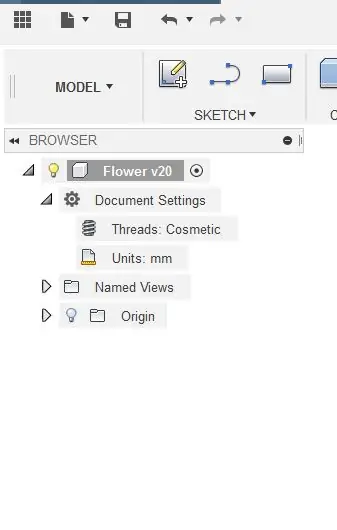
Paremklõpsake brauseriaknas dokumendi sätteid. Veenduge, et jäädvustamise disainiajalugu oleks sisse lülitatud. Kui see on sisse lülitatud, ütleb lüliti "Ära jäädvusta disainiajalugu" ja kui see on juba välja lülitatud, siis "jäädvusta disainiajalugu".
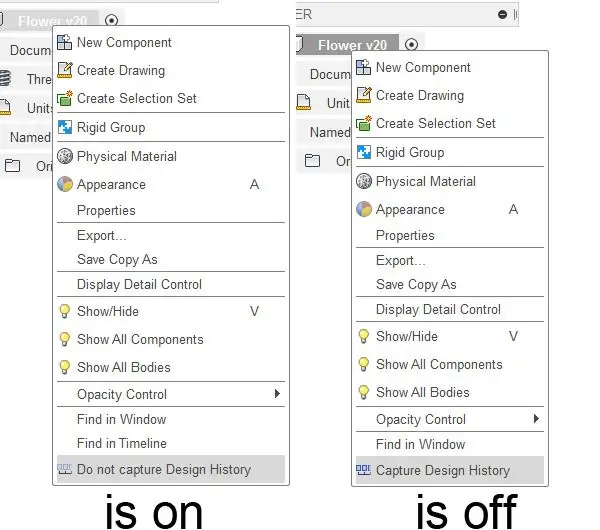
Samm: väliste kroonlehtede kujundamine 1. osa
1. Alustades tööruumi Mudel, minge menüüsse Loo ja valige sfäär.
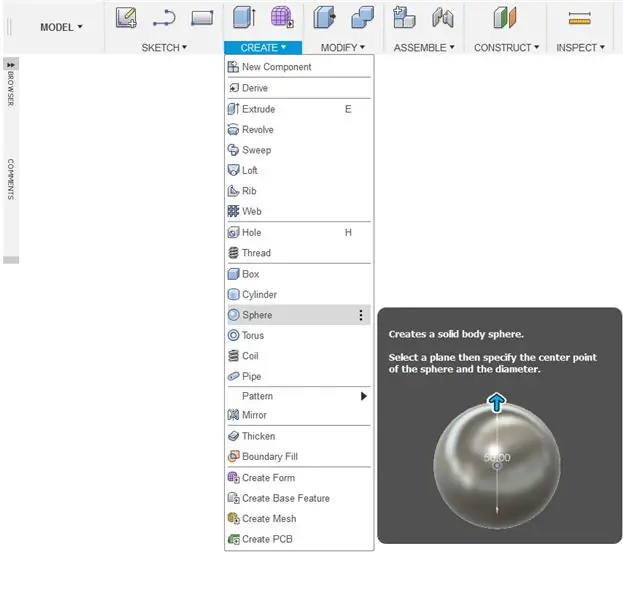
2. Looge 3 (76,20 mm) läbimõõduga kera.
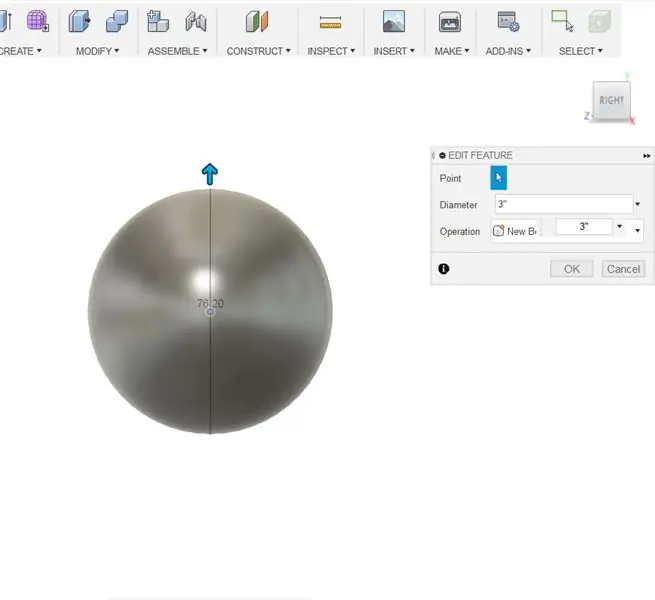
3. Looge menüü Loo all kast, mis on piisavalt suur, nii et see kataks poole sfäärist. Vajutage klahvi M, et kuvada tööriist Teisalda, kui peate kasti oma kohale viima.
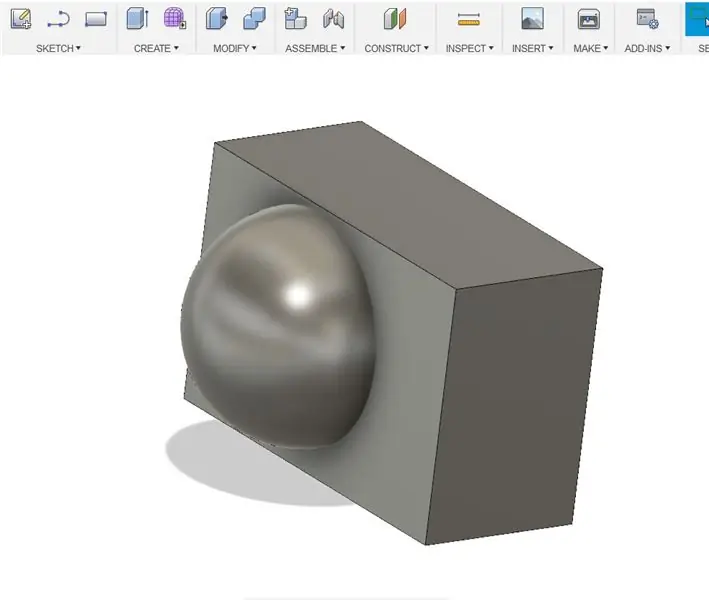
4. Valige menüüst Modify (Kombineeri). Valige sihtkehaks Sfäär ja tööriistaosadeks kast. Seadistage lõikamine ja vajutage nuppu OK.
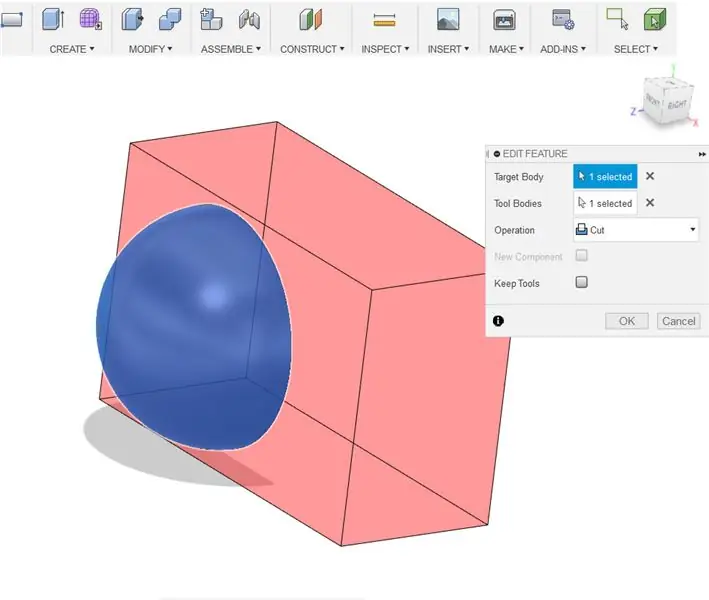
5. Looge menüü Loo all kast. Seadke mõõtmeteks umbes 38 L x 100 W x 45 H ja liigutage kasti, et katta viilutatud kera ülemine pool.
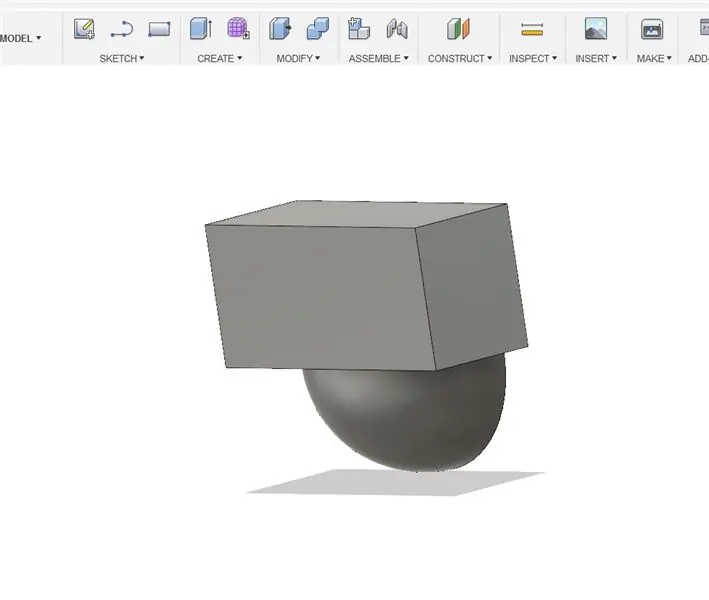
6. Valige menüüst Modify (Muuda). Valige kera servast alumine serv ja seadke kauguseks 35 mm. Valikuline, teisaldustööriista abil saate reguleerida kasti nägusid.
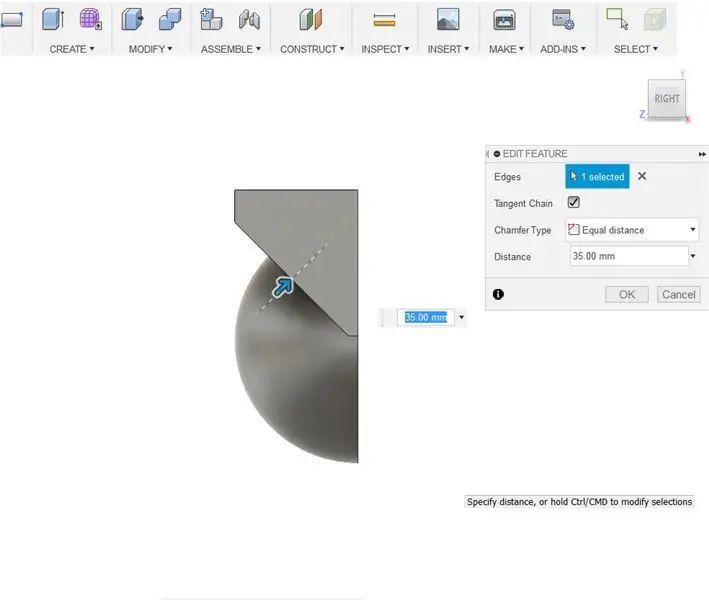
7. Valige menüüst Modify (Kombineeri). Valige sihtkehaks Sfäär ja tööriistaosadeks kast. Seadistage lõikamine ja vajutage nuppu OK.
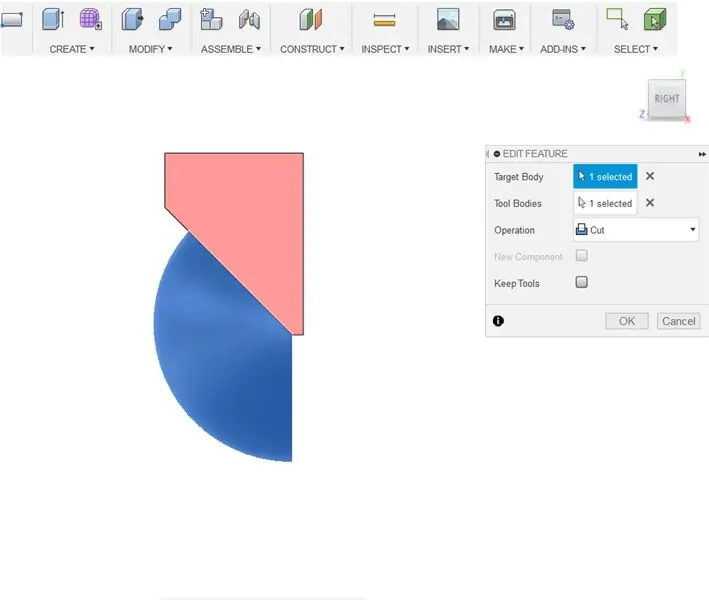
8. Vajutage F -klahvi, et avada fileerimistööriist. Valige eelmise sammu vasakpoolne parempoolne nurk. Andke sellele umbes 45 mm raadius.
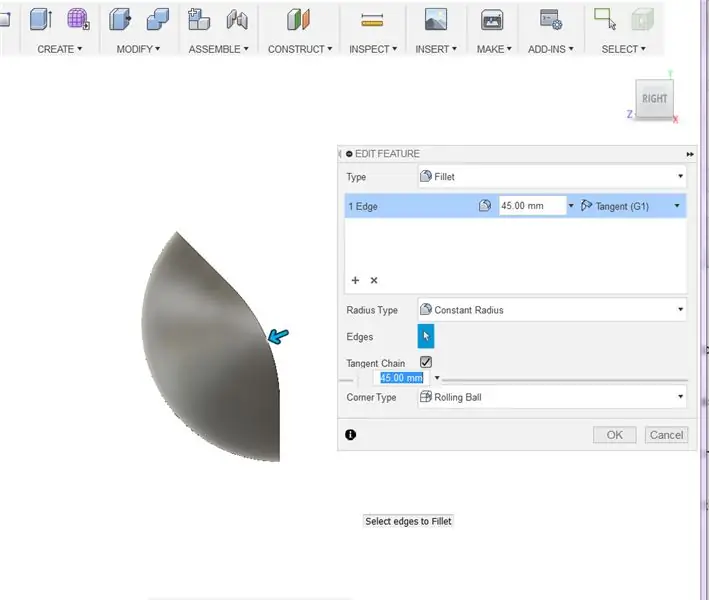
9. Looge 45 mm kera ja liigutage see objekti vasakule poole ning laske sellel mõnevõrra ristuda nimetatud teise objektiga.
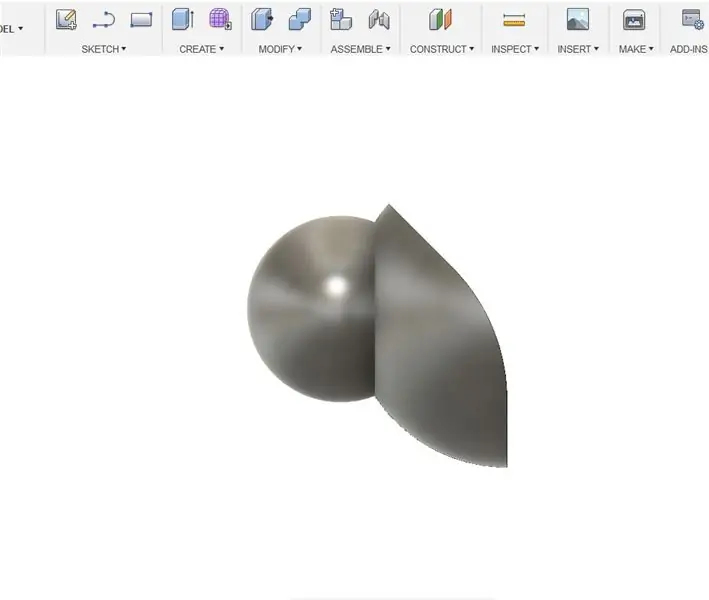
10. Valige menüüst Muuda valik Skaala. Määrake skaala tüübiks mitteühtlane. Skaleerige uue sfääri X-telg (teie telg võib erineda sõltuvalt sellest, millisest vaatest kera joonistasite) väärtuseks 2. Liigutage objekt teise joonega joondusse.
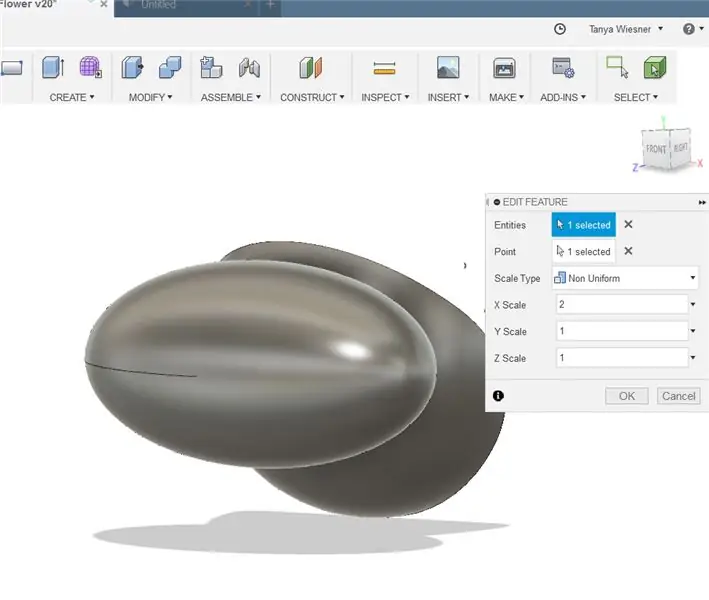

11. Korrake sammu 10, välja arvatud selle asemel, et muuta Y -telg umbes 1, 25 skaalal. Liigutage kera oma kohale.
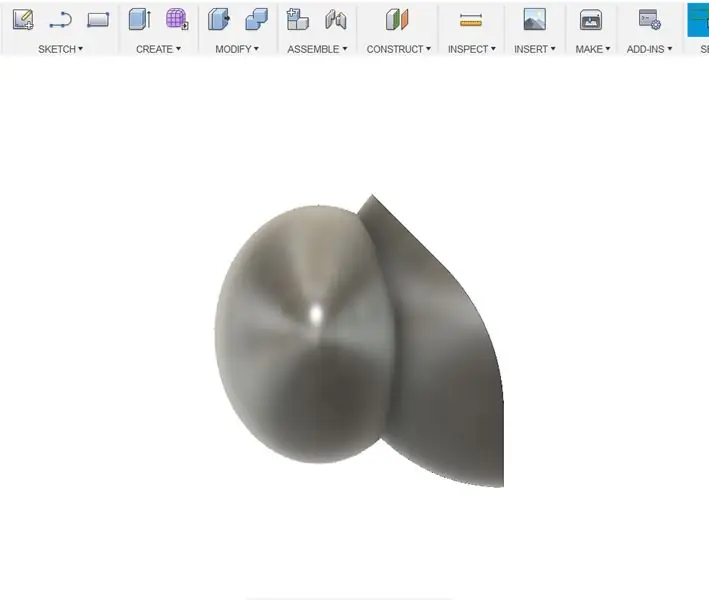
12. Valige menüüst Modify (Kombineeri). Valige sihtkehaks vana kera ja tööriistakereks skaleeritud kera. Seadistage lõikamine ja vajutage nuppu OK.
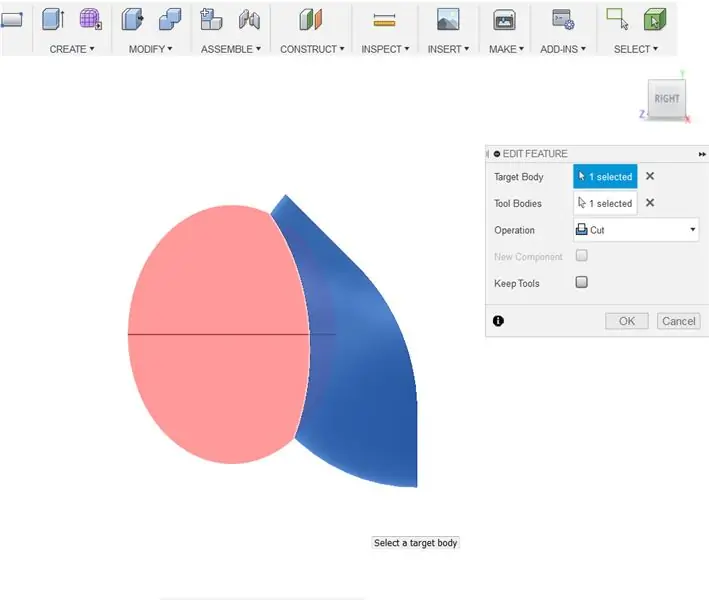
13. Valige lõigatud serv. Valige menüüst Muuda valik Chamfer. Andke vahemaa umbes 5 mm
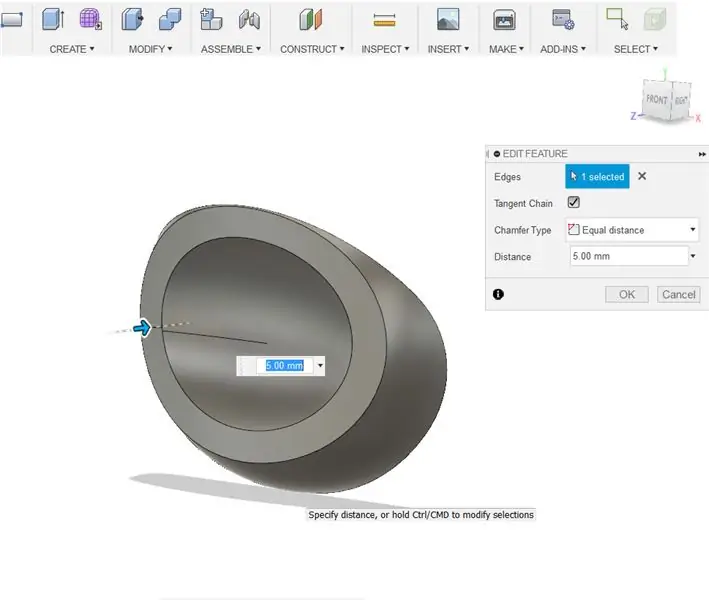
14. Valige faasi välisserv.
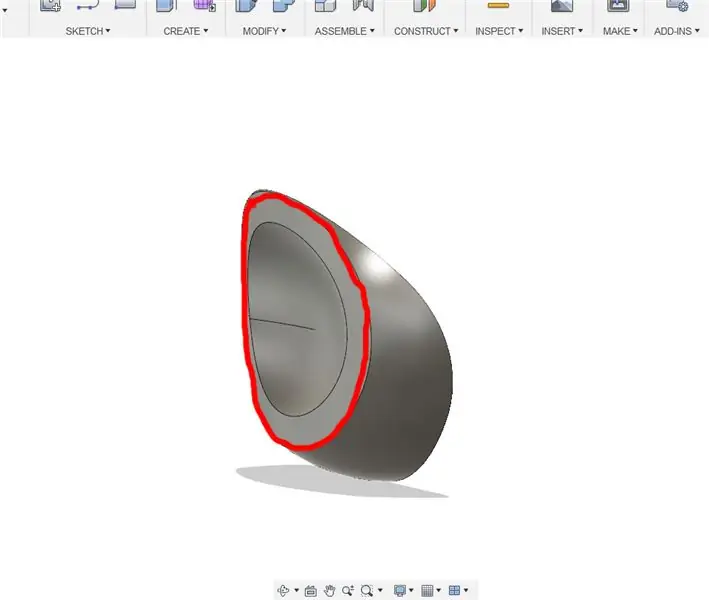
15. Fileeri tööriista avamiseks vajutage klahvi F. Kandke umbes 26,5 mm serv.
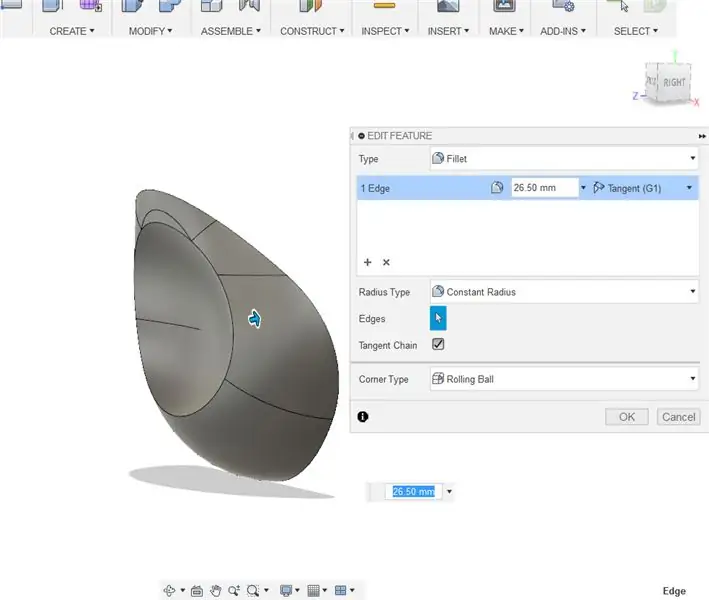
Valige faasi sisemine serv.
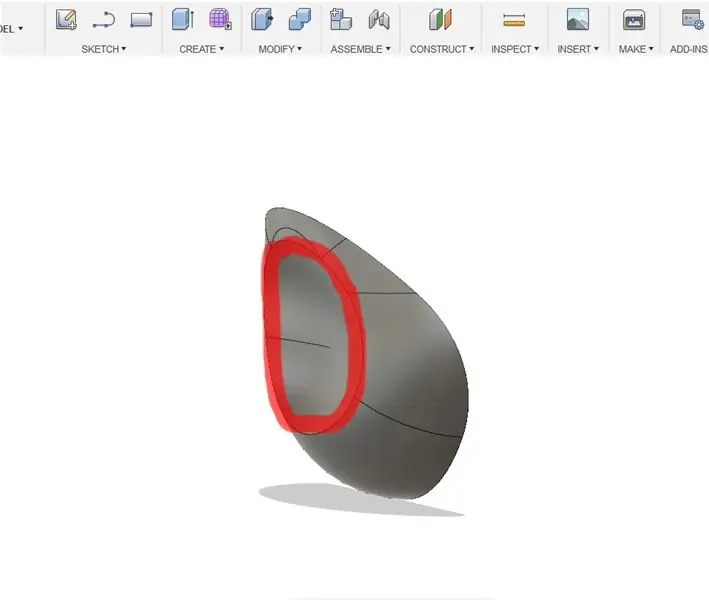
17. Kasutades uuesti fileerimisvahendit, kandke 20 mm serv.
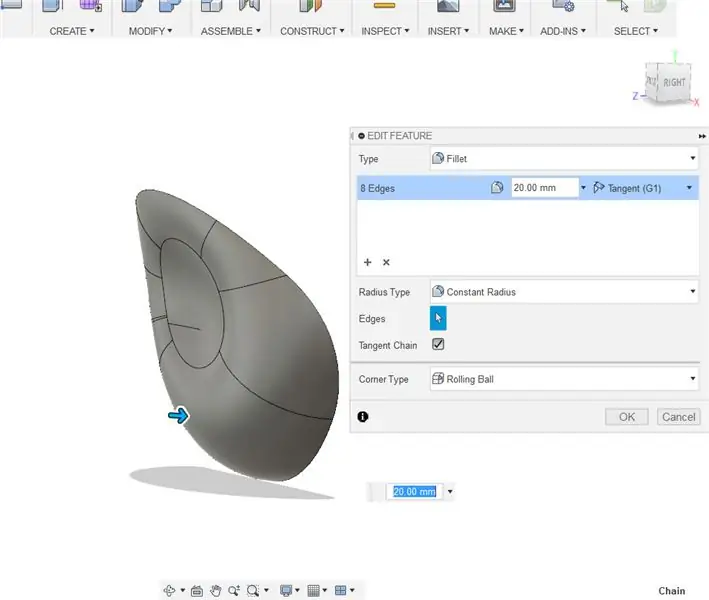
18. Kasutades ka skaalat, mis asub menüü Muuda all, väänake kuju millekski, mis näeb välja pisut orgaanilisem.
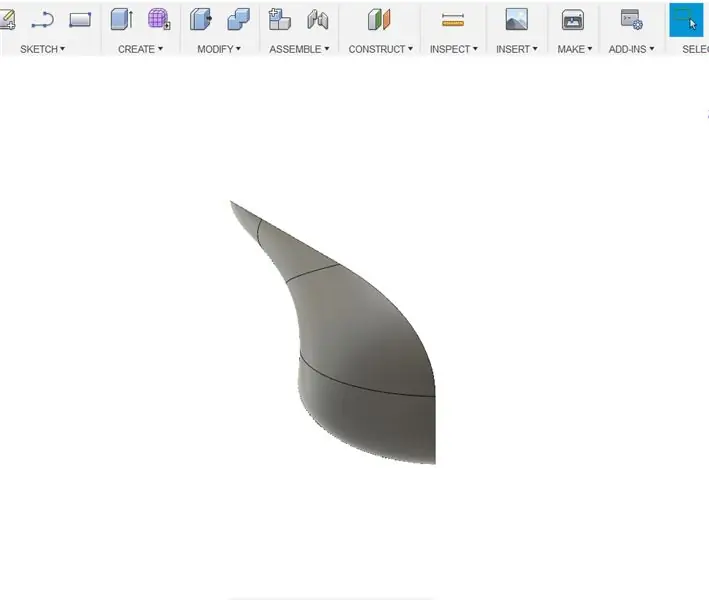
4. samm: väliste kroonlehtede kujundamine 2. osa
1. Valige mudeli kõik näod. Mudeli dubleerimiseks vajutage Ctrl + C (Command + C) ja seejärel Ctrl + V (Command + V). Vajutage okei.
2. Kui duplikaat on valitud, valige menüü Modify Select skaala alt. Skaleerige duplikaat 0,9-0,95-ni.
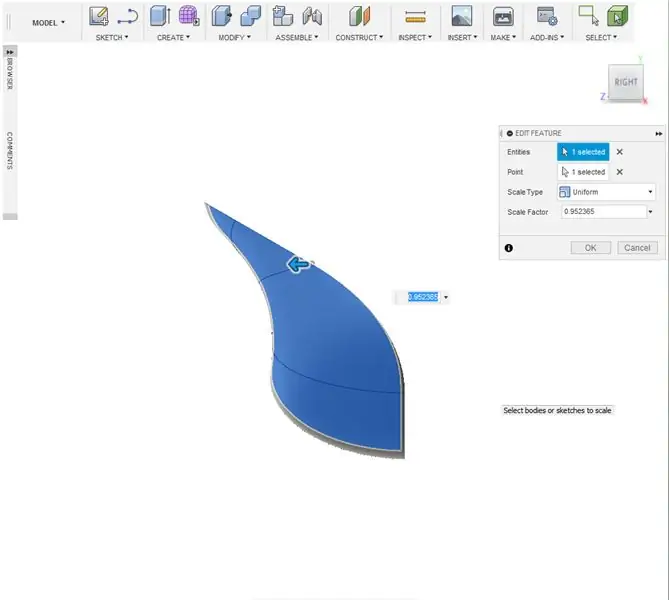
3. Liigutustööriista avamiseks vajutage klahvi M. Liigutage skaleeritud duplikaat teisest mudelist eemale umbes 2-3 mm.
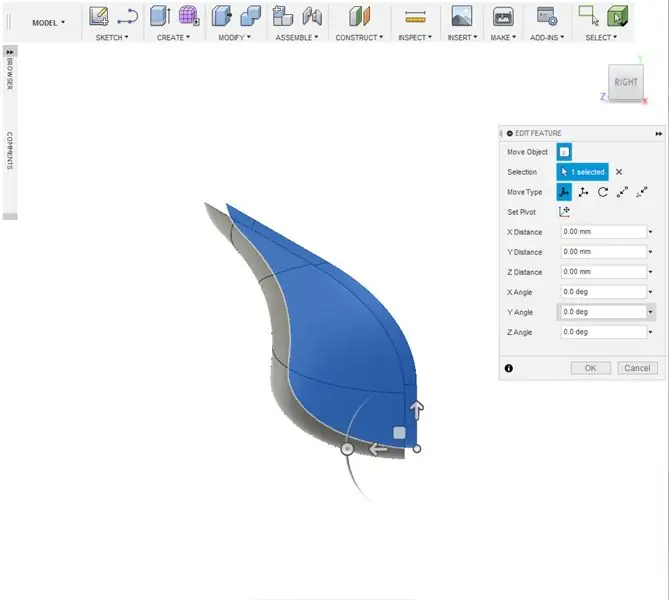
4. Valige menüüst Modify (Kombineeri). Määrake sihtkehaks algne mudel ja tööriista kehaks skaleeritud duplikaat. Seadistage lõikamine. Vajutage OK.
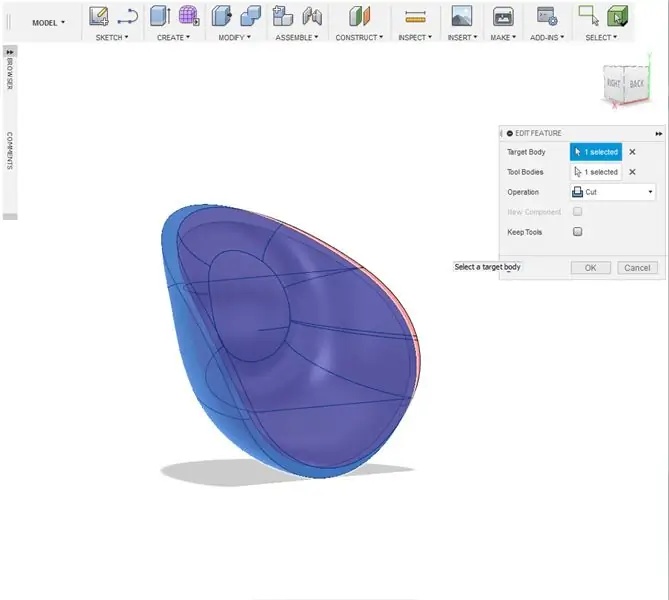
5. Valige menüü Loo all kast. Joonista kast, mis katab poole kroonlehe kujust.
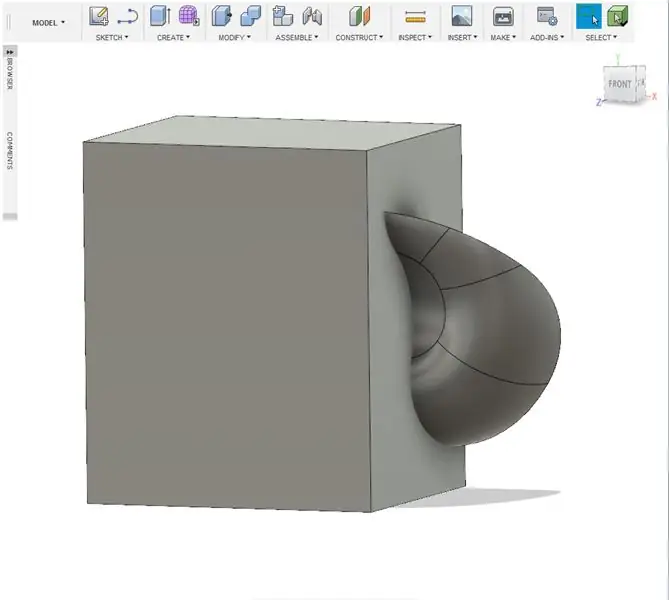
6. Valige menüüst Muuda valik kombineeri. Seadke kroonleht sihtkehaks ja kast tööriistakeredeks. Seadistage lõikamine. Vajutage OK.
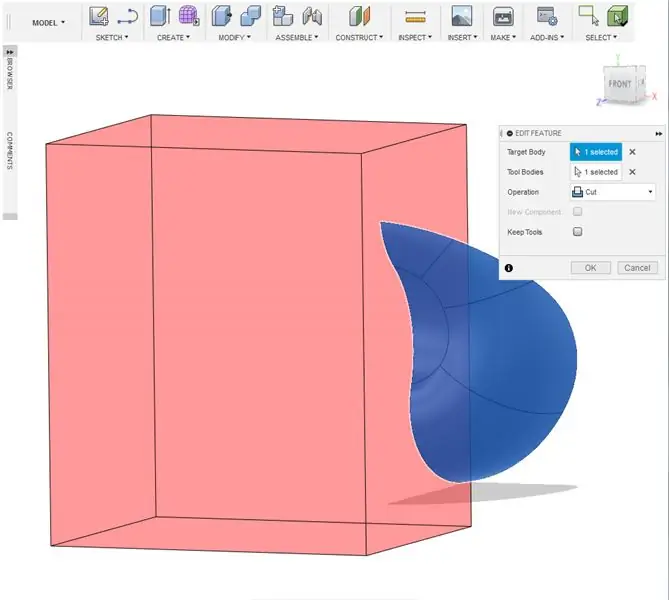
7. Valige menüü Loo all Peegel. Valige kroonlehe viilutatud kroonleht ja valige peegelpind, et teha kroonlehest peegelpildis koopia.
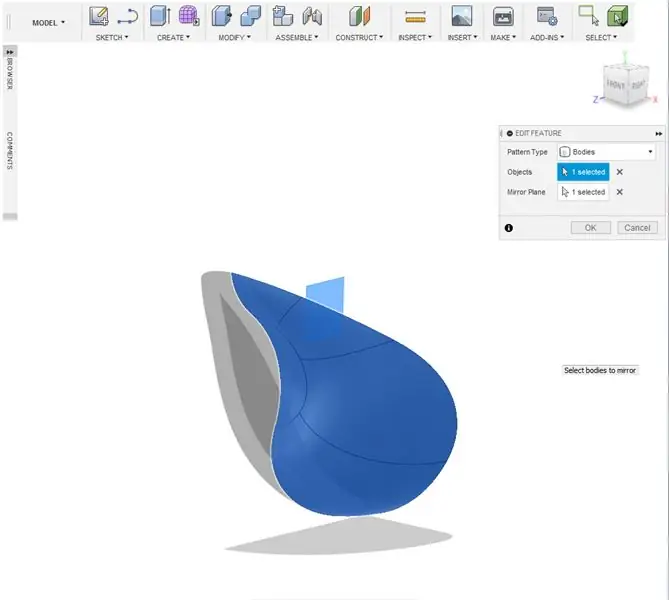
8. Valige menüüst Modify (kombineeri). Määrake sihtkehaks algne mudel ja tööriista kehaks peegelpildis duplikaat. Määrake toiming liitumiseks. Vajutage OK.
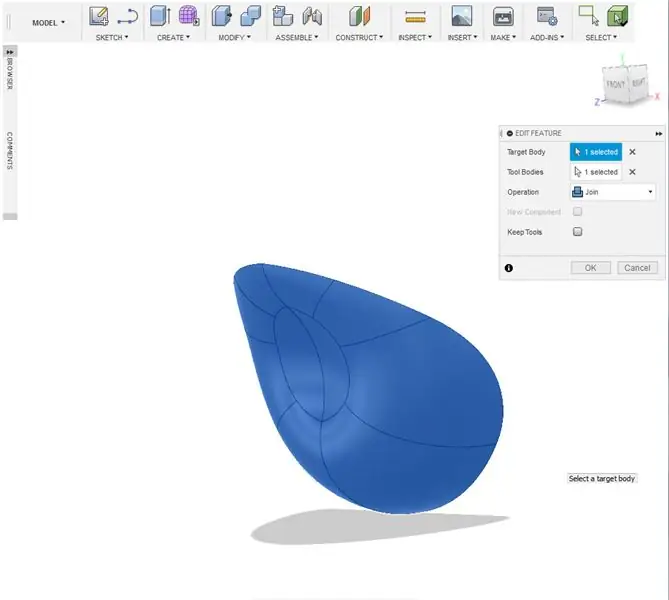
9. Valige menüü Loo all kast. Joonista kast. Liigutamisriista (Ctrl + M või Command + M) abil pöörake ja liigutage kasti nii, et nurk lõikab kroonlehe ülaossa. ***** Märkus: Kolmnurga kuju saab joonistada eskiisitööriistade abil ja seejärel pressida kroonlehe otsa välja lõikamiseks.
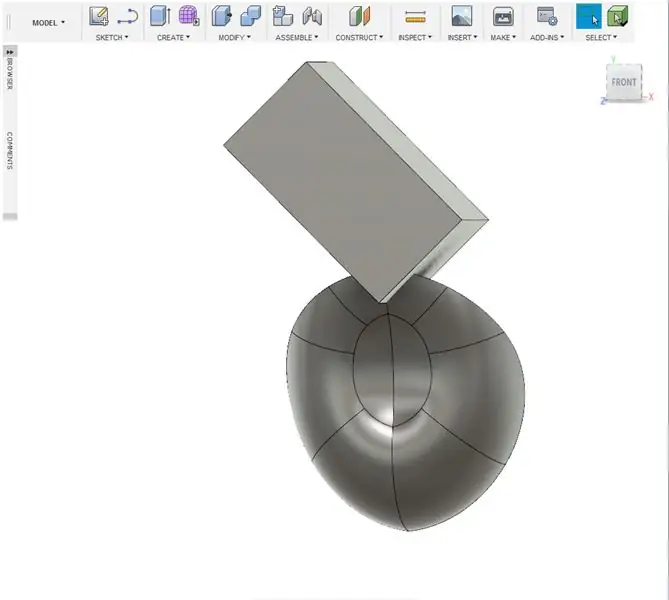
10. Valige menüüst Muuda valik kombineeri. Seadke kroonleht sihtkehaks ja kast tööriistakeredeks. Seadistage lõikamine. Vajutage OK.
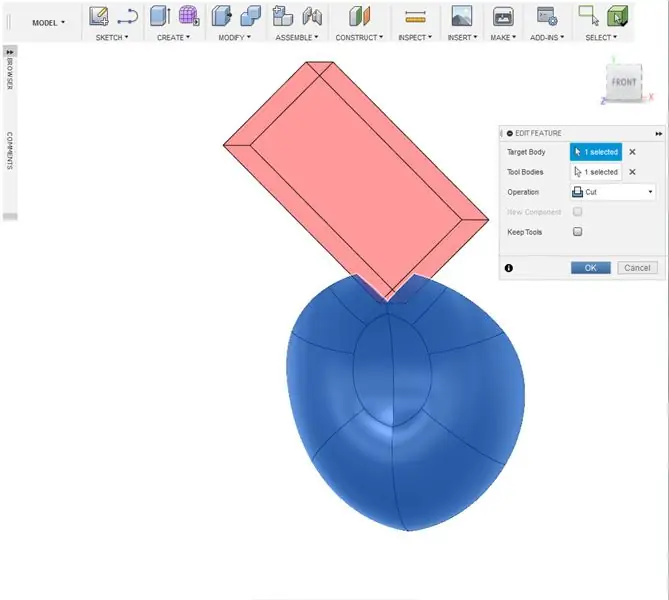
11. Valige menüü Loo all kast. Joonista kast, mis katab kroonlehe kuju esiosa.
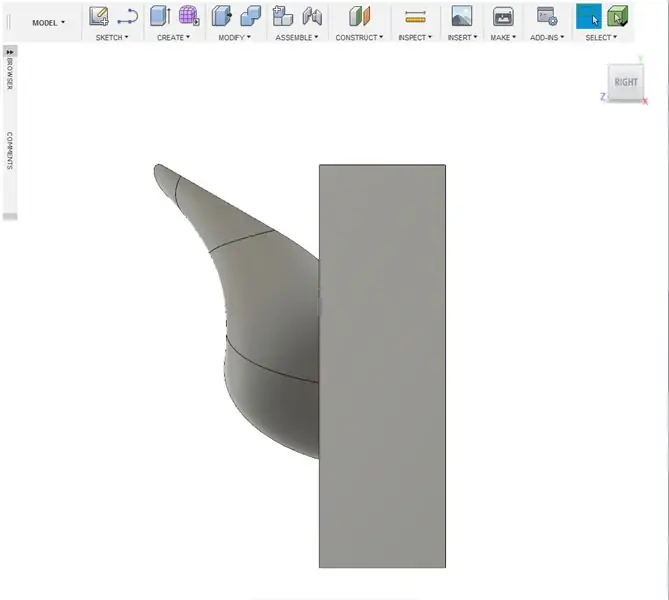
12. Valige menüüst Modify (kombineeri). Seadke kroonleht sihtkehaks ja kast tööriistakeredeks. Seadistage lõikamine. Vajutage OK.
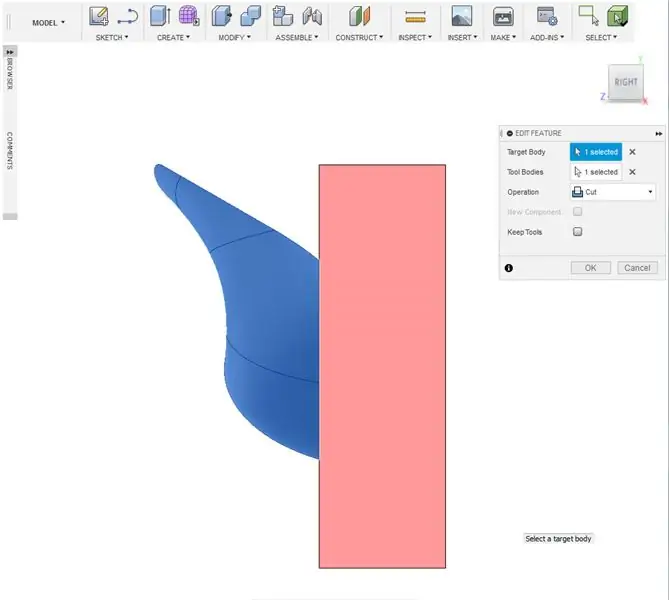
13. Vajutage klahvi F, et avada fileerimistööriist. Valige lõigatud tulemuse ülemised servad. Seadke kauguseks umbes 24-50 mm (mida iganes soovite).
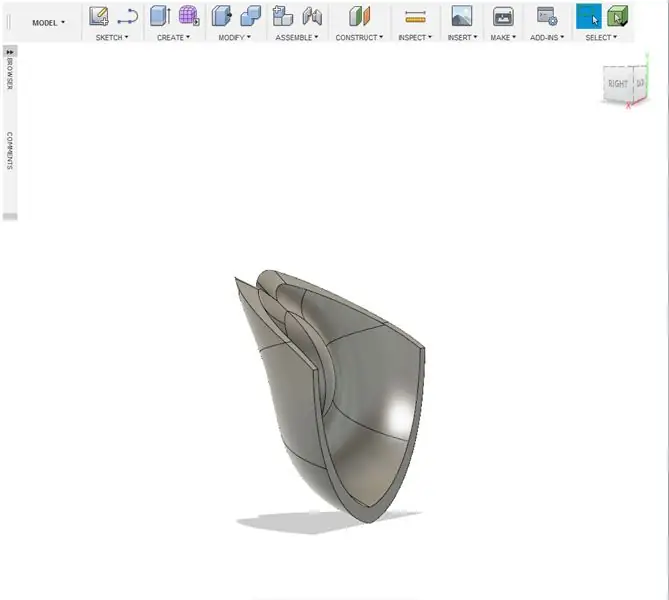
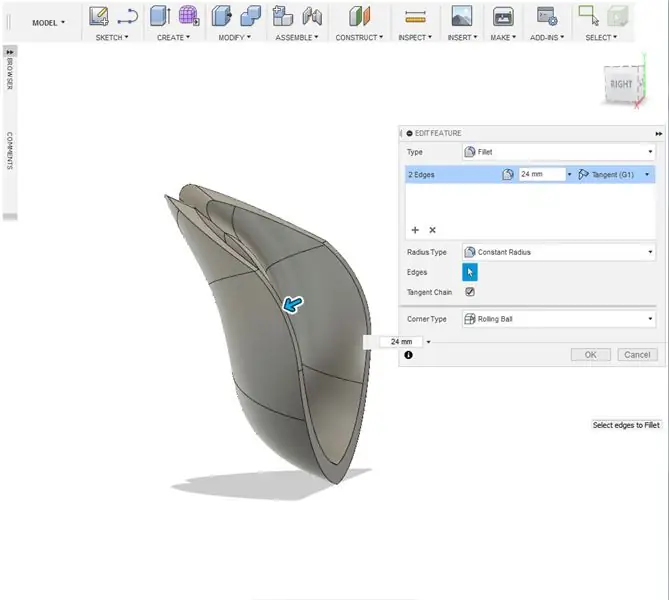
14. Vajutage F -klahvi, et avada fileerimistööriist. Valige lõigatud kroonlehe välisservad. Määrake kaugus umbes 1 mm. Jätkake fileerimistööriista kasutamist servade ümardamiseks oma äranägemise järgi.
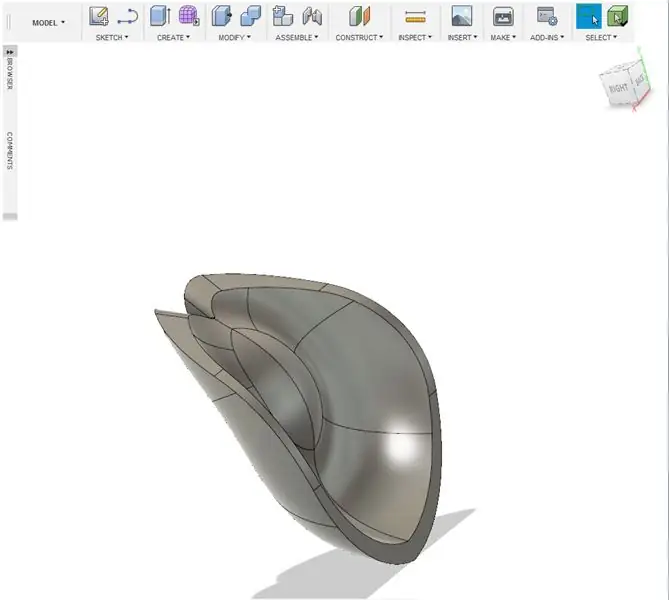
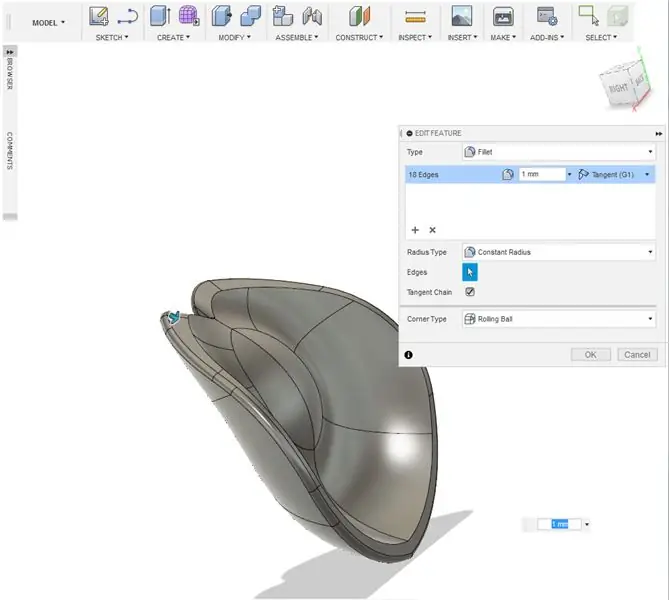
15. Tehke kroonlehest duplikaat. Nimeta ümber Sepaliks ja peida kerevõrk hilisemaks.
Samm: valikulised südame kroonlehtede väljalõiked
1. Valige eskiismenüüst rida. Valige vaateaknas joonistamise suund.
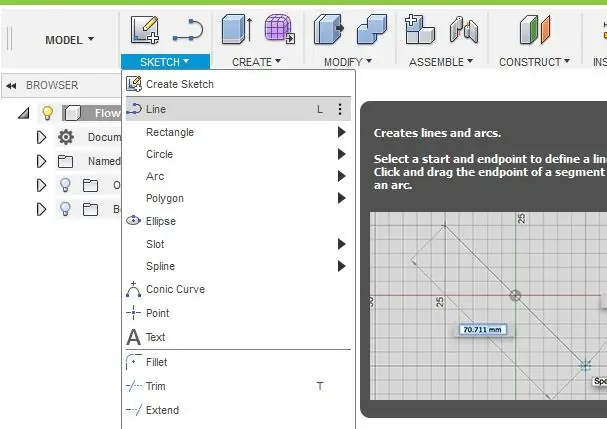
2. Joonista süda (või mis tahes soovitud kuju). Punktide ümardamiseks kasutage vastavalt vajadusele visandifilee tööriista (asub eskiisimenüü all).
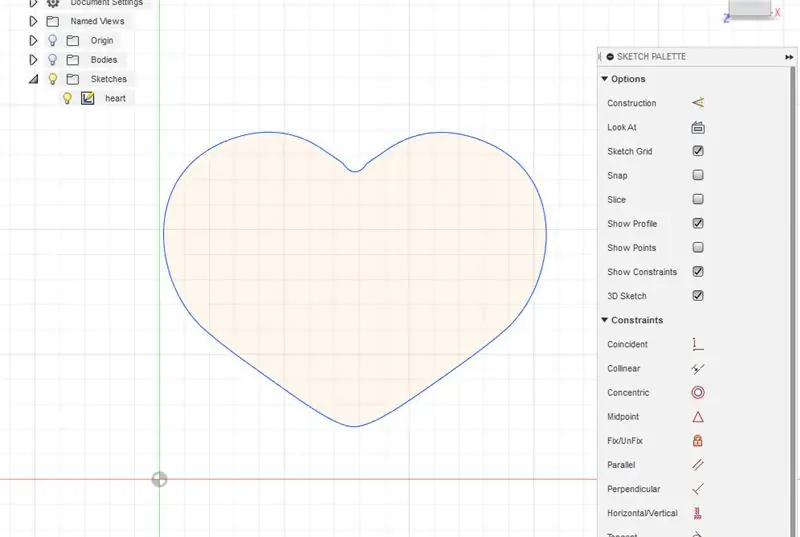
3. Kui olete kuju saavutanud, vajutage nuppu "Stop Sketch".
4. Vajutage nuppu Q, et kuvada tööriist Press Pull. Ekstrudeerige visand 10 mm või rohkem. Vajutage OK.
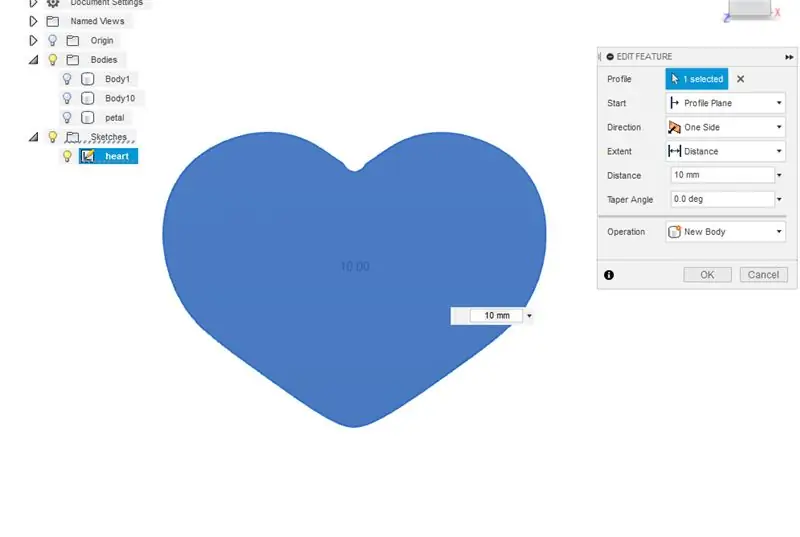
5. Liigutamisriista abil (vajutage klahvi M) pöörake ja liigutage südant.
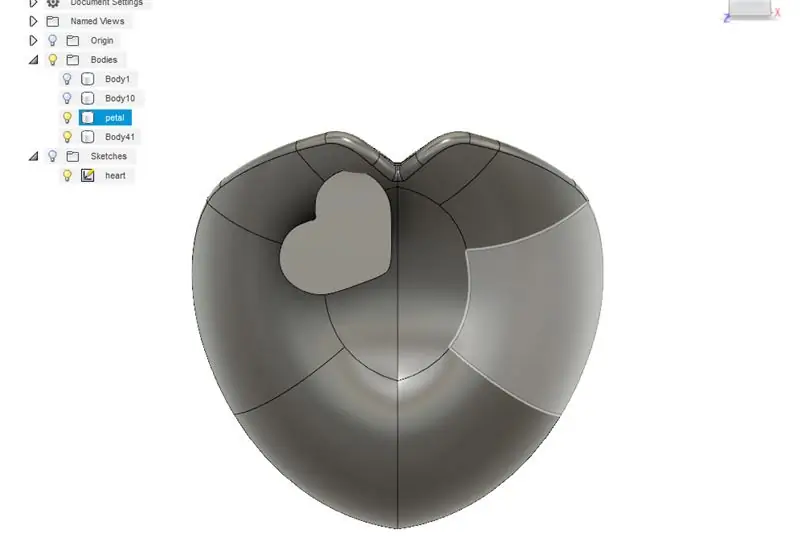
6. Paljundage süda (kopeeri ja kleepige käske) ja jätkake iga kuju liigutamist ja pööramist mustriks. Jätke südamekujude vahele vähemalt 3 mm vahe.

7. Kui olete südame paigutustega rahul, valige menüüst Muuda valik Ühenda. Seadke kroonleht sihtkehaks ja süda kuju tööriista kehadeks. Seadistage lõikamine. Vajutage OK.
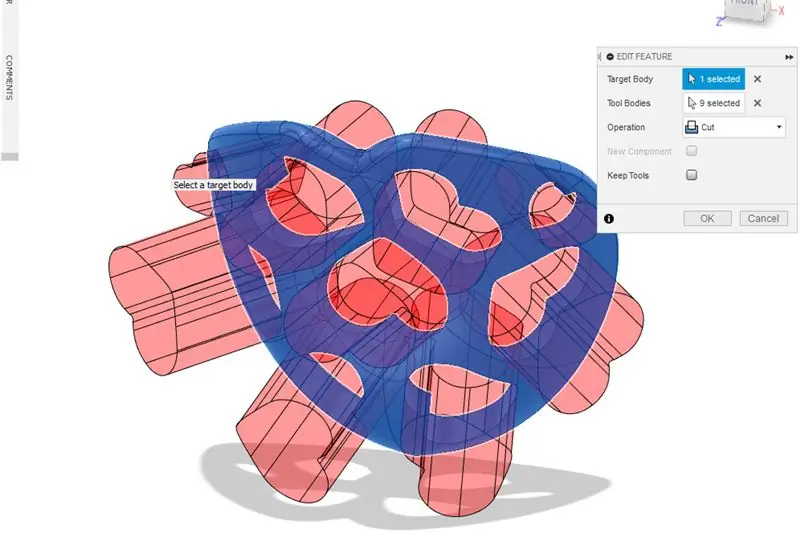
8. Valikuline. Kasutage väljalõigete servade ümardamiseks tööriistu Fillet või Chamfer (menüü Modify all)

6. samm: väliste kroonlehtede kujundamine 3. osa
1. Kui teil on välimine kroonleht, on aeg luua ka teised välimised kroonlehed. Valige menüü Loo all peegel.
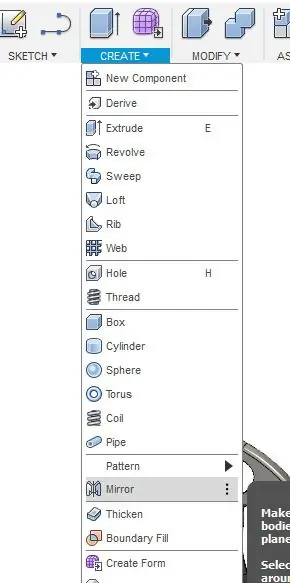
2. Kroonlehe peegelpildi loomiseks valige kroonleht ja vastas tasand.
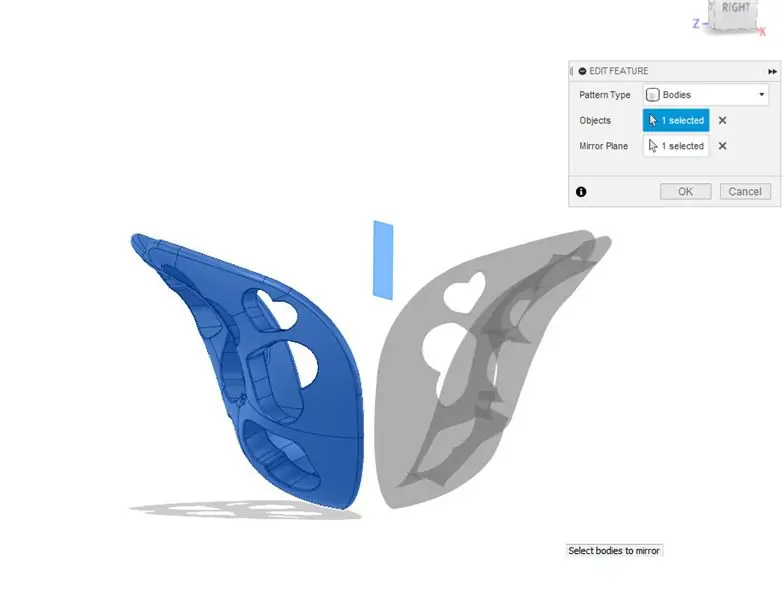
3. Valige üks kahest kroonlehest. Tehke duplikaat ja pöörake tükki 90 kraadi. Asetage duplikaat kahe teise kroonlehe vahele ühel küljel.

4. Valige menüüst Muuda skaala. Määrake skaala tüübiks Mitteühtlane ja skaleerige uusima kroonlehe laiust.
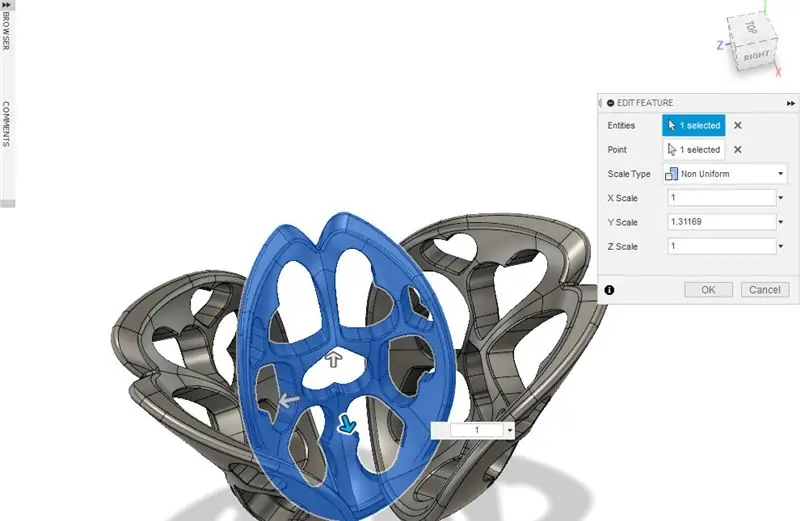
5. Kasutage liigutamistööriista (M -klahv), et kroonleht oma kohale asetada.

6. Valige menüü Loo alt peegel. Kroonlehe peegelpildi loomiseks valige skaleeritud kroonleht ja vastas tasand.
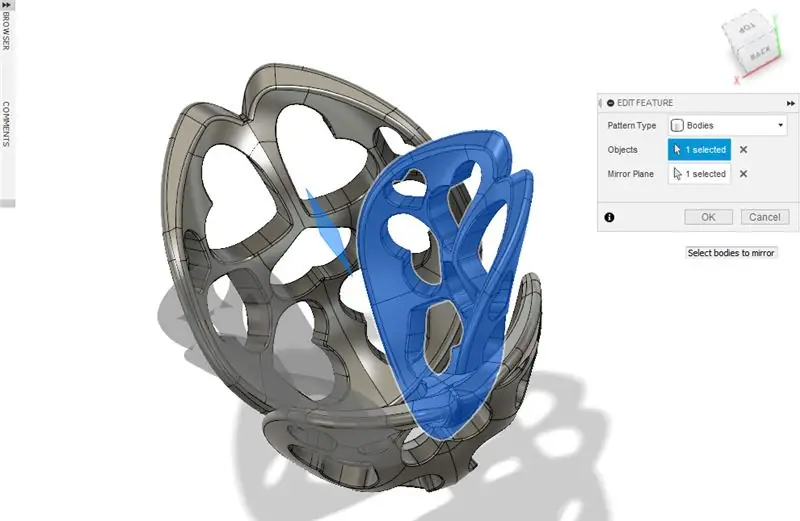
7. samm: keskosa kroonlehe kujundamine
1. Looge moodustava õie keskele 28 mm läbimõõduga 38 mm kõrgune silinder.
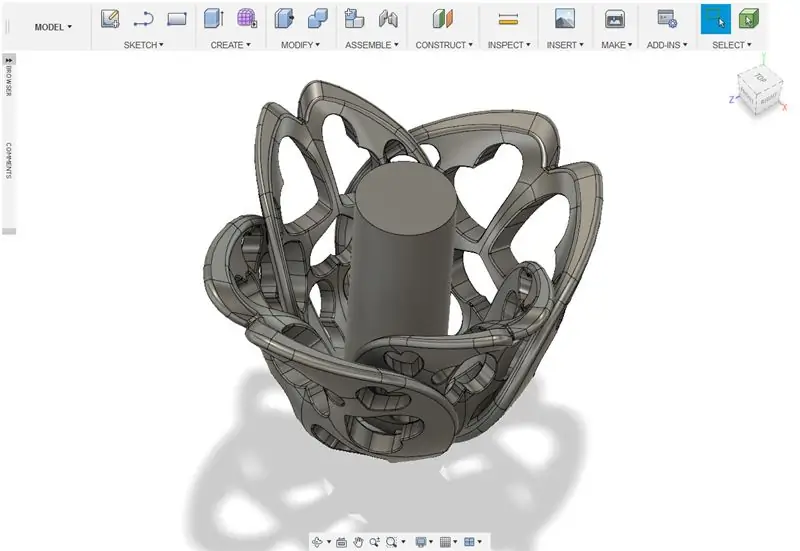
2. Looge teine silinder, mille läbimõõt on umbes 25-26 mm. Seadke kõrguseks 38 mm ja seadke uus korpus. Joondage eelmise silindri keskele.
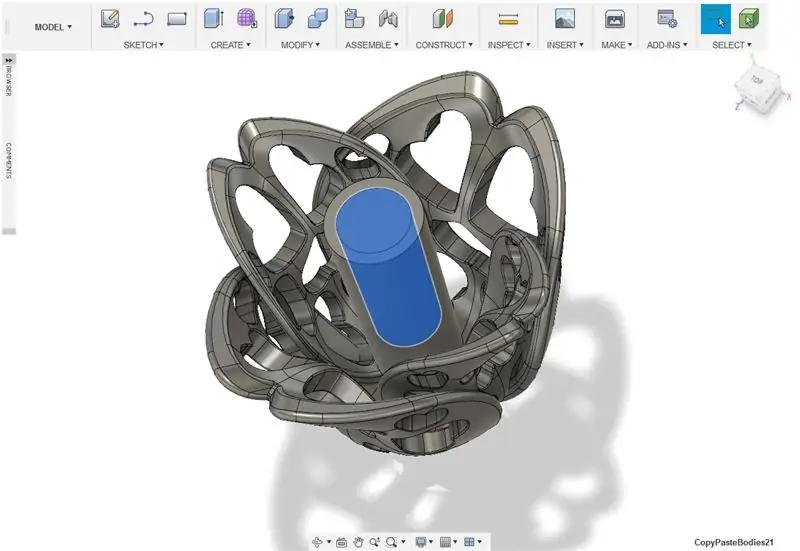
3. Valige menüüst Muuda mustand. Valige tasapinnaks välimise silindri ülemine pind. Valige välispindadeks küljed. Andke nurk umbes -1,5 kraadi. See peaks paisuma silindri põhja sissepoole.
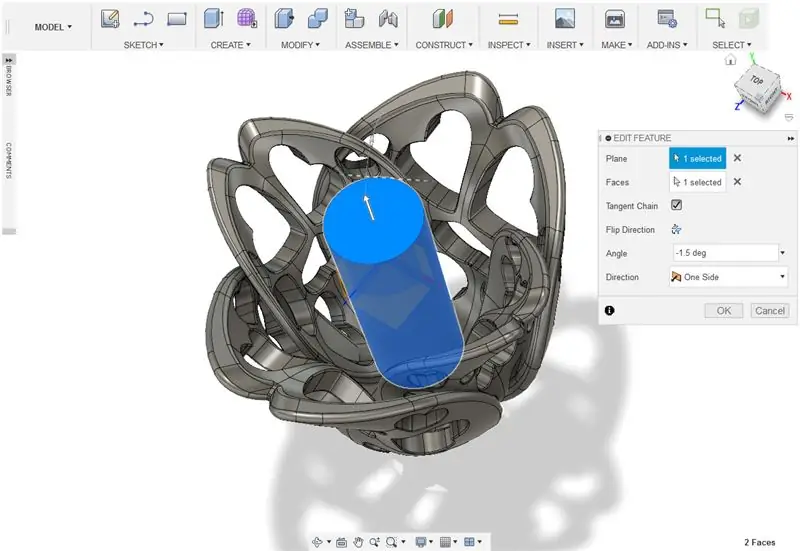
4. Valige menüüst Loo valik mähis.
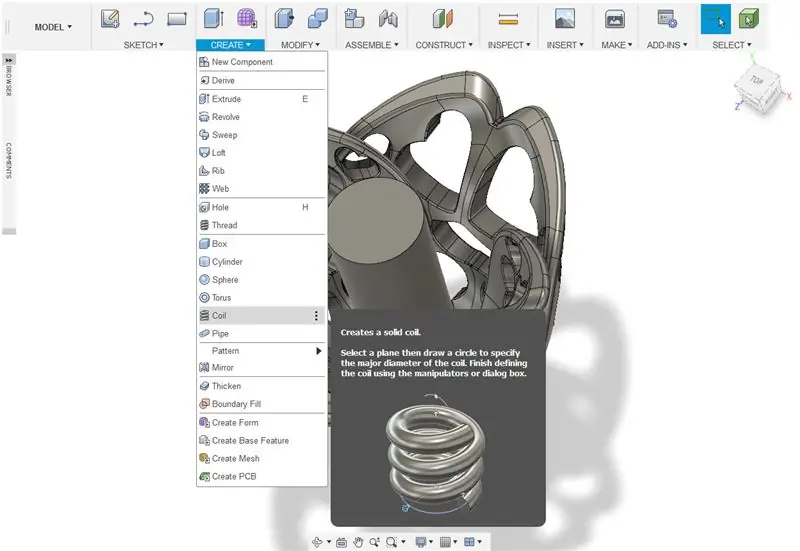
5. Loo mähis, mis ümbritseb välise silindri 1 pöördega.
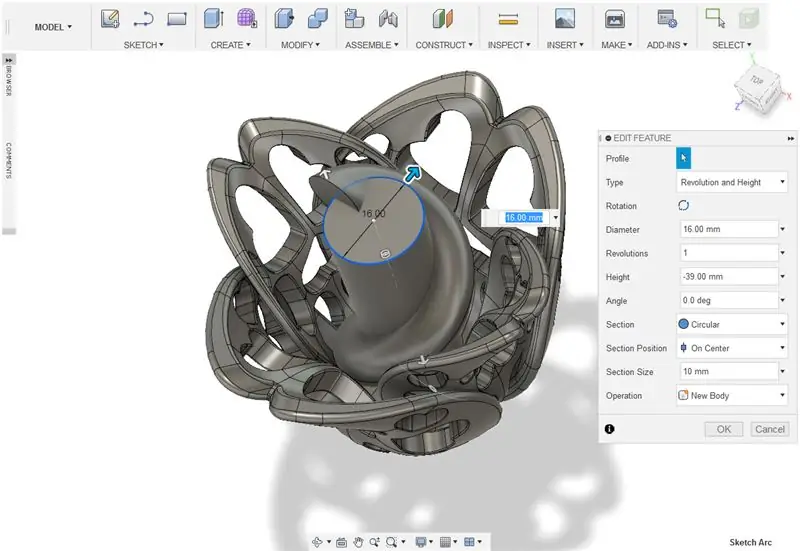
6. Seadistage kombaini tööriista abil välimine silinder sihtkehaks ja sisemine silinder ning mähis tööriista korpusteks. Seadistage lõikamine. Vajutage OK.
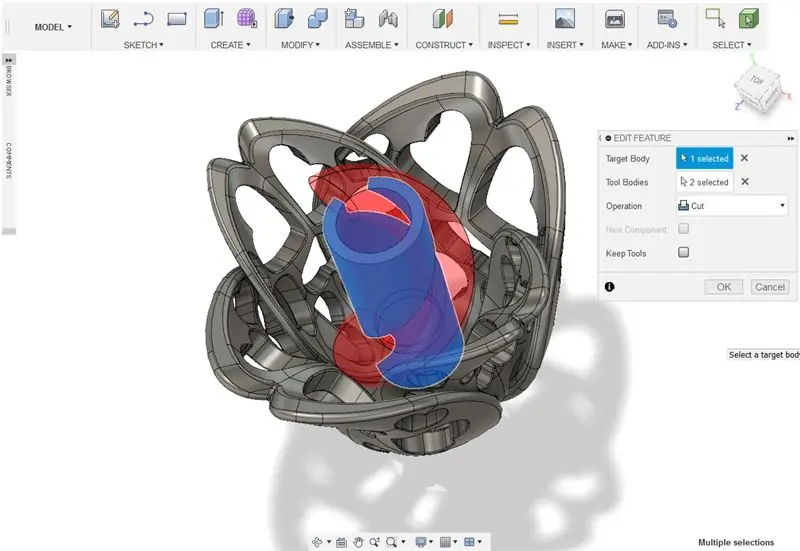
7. Loo kast. Liigutage kuju nii, et see ulatuks osaliselt keskmudeli ülaossa. Kombineerige kujundid tööriista korpuste ja lõikamisega.
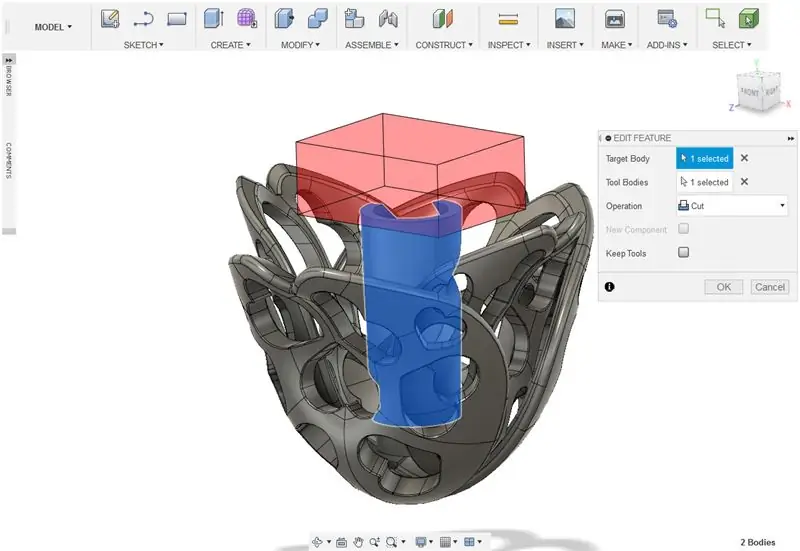
8. Loo teine kast. See kast peab olema piisavalt suur, et lõigata moodustavate keskmiste kroonlehtede esiosa. Kasutage fileerimisvahendit, et ümardada servad, mida te ei soovi ristuda.
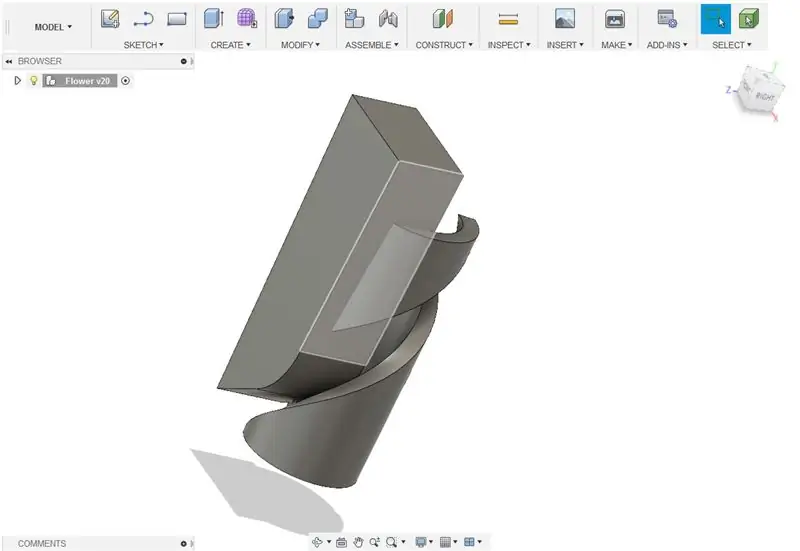
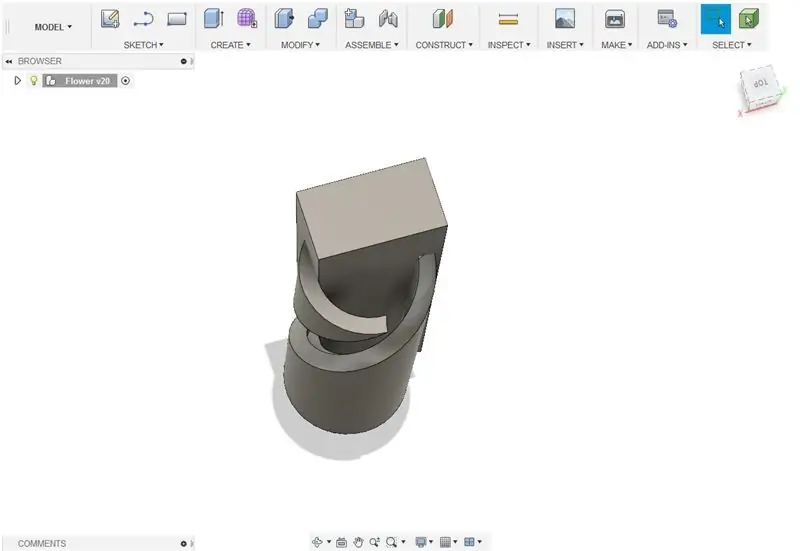
9. Kombineerimisvahendi abil ühendage kujundid koos karbiga tööriista korpusteks ja lõikamiseks.
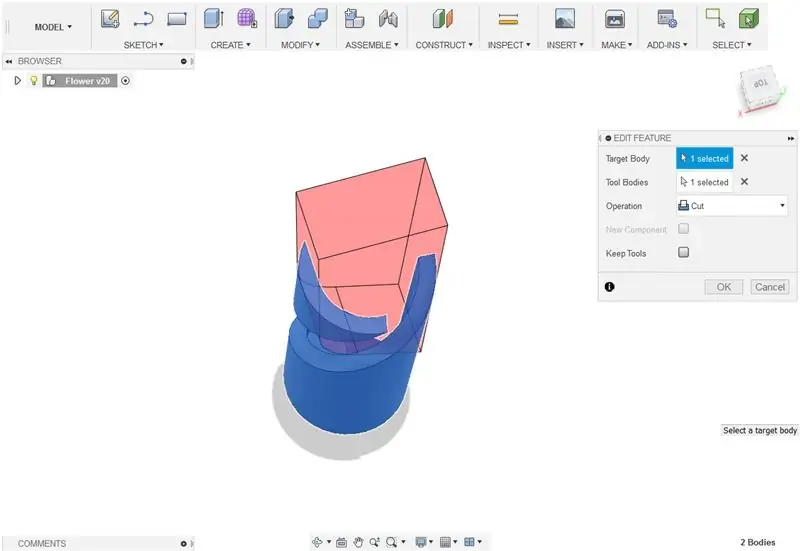
10. Peida allesjäänud ujuvad kehad.
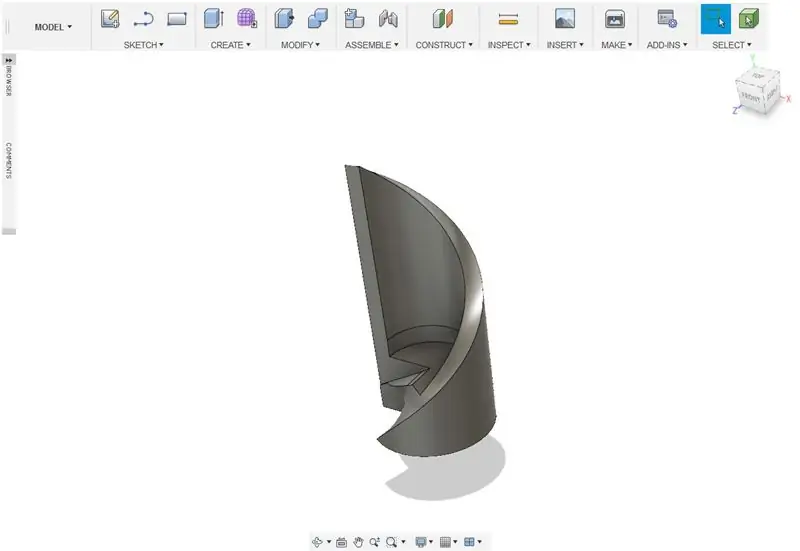
11. Loo uus silinder. Selle läbimõõt peab vastama kroonlehe sisemise südamiku suurusele ja see peab ulatuma allapoole kuju.
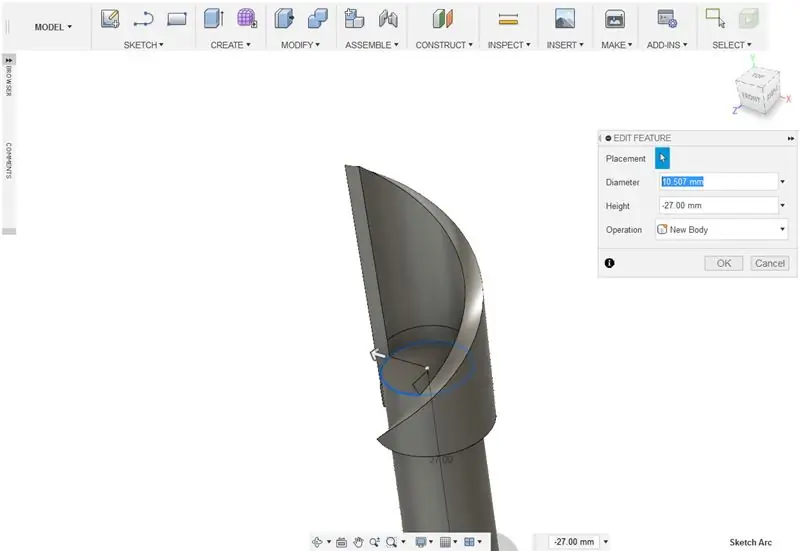
12. Kombineerige kujundid tööriista korpusena silindriga ja lõikamisega.
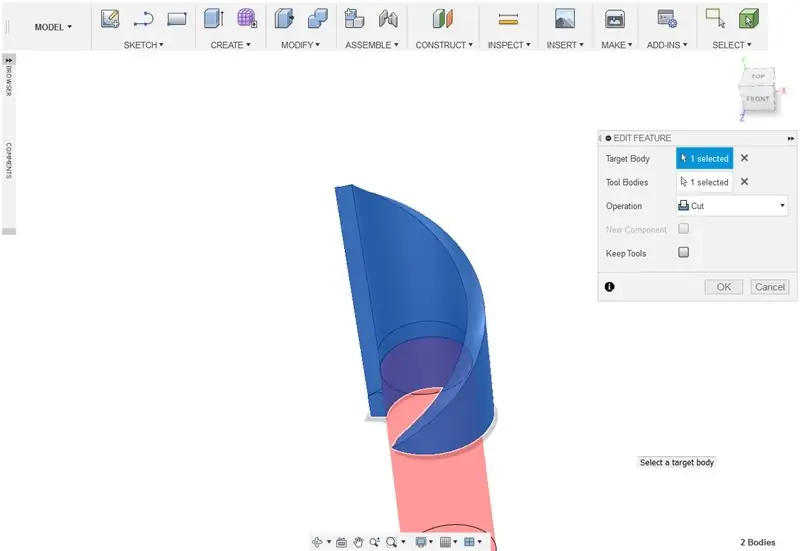
13. Valige kroonlehe alumine külg. Laiendage põhja vastavalt soovile.
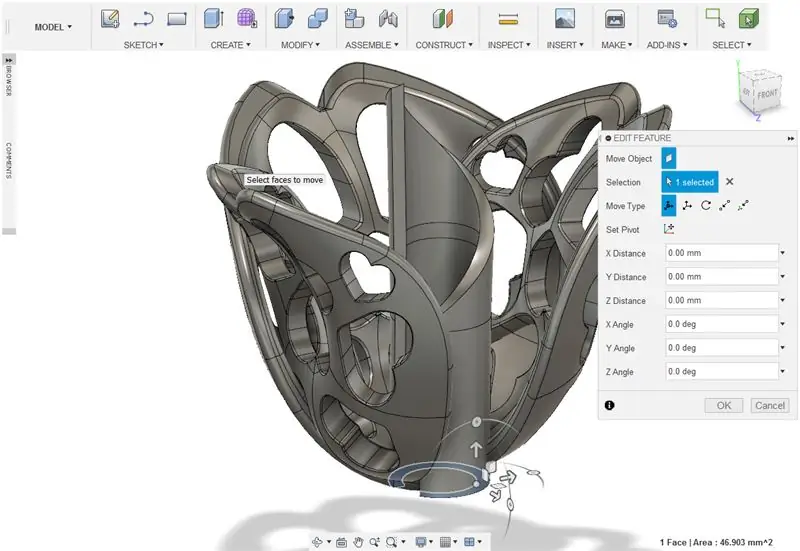
14. Ümardage fileetööriista abil keskmise kroonlehe ülemised servad. Andke sellele 1 mm filee.
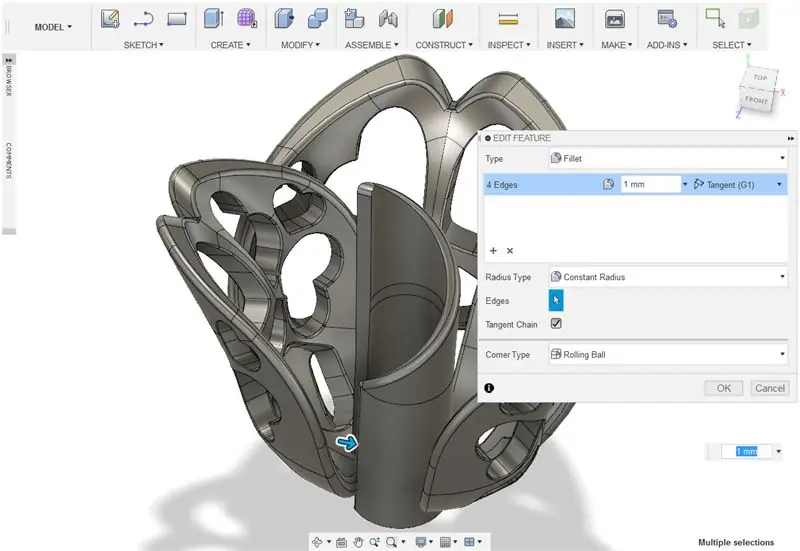
8. samm: ümbritsevate kroonlehtede kujundamine
1. Loo silinder. Seadke läbimõõt 16 mm ja kõrgus 25 mm. Kalduge õie keskele.
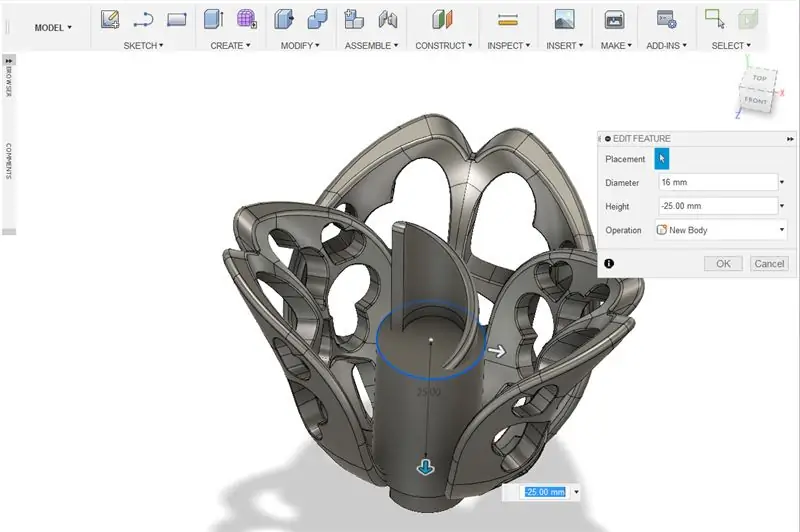
2. Looge teine silinder, mis on joondatud esimesega. Seadke läbimõõt 20 mm ja kõrgus 25 mm.
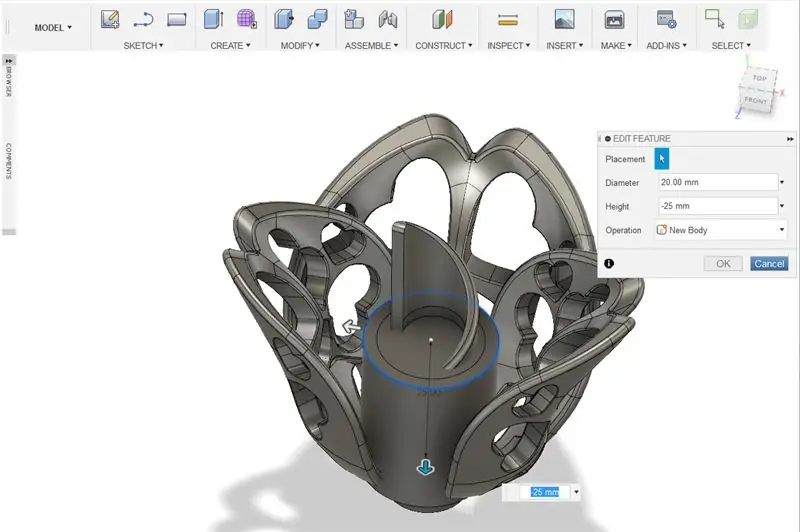
3. Ühendage kujundid, mille sihtkehaks on suurim silinder. Seadistage lõikamine.
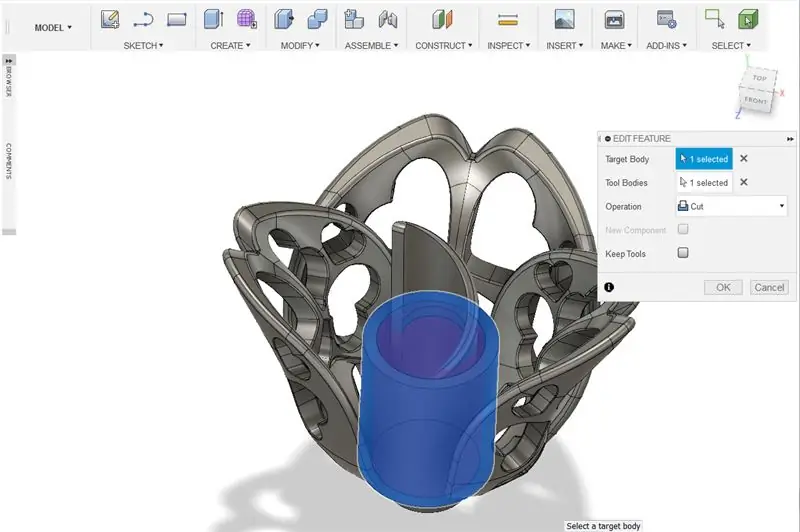
4. Looge suur kast, mis on piisavalt suur, et katta pool äsja valmistatud silindrist.
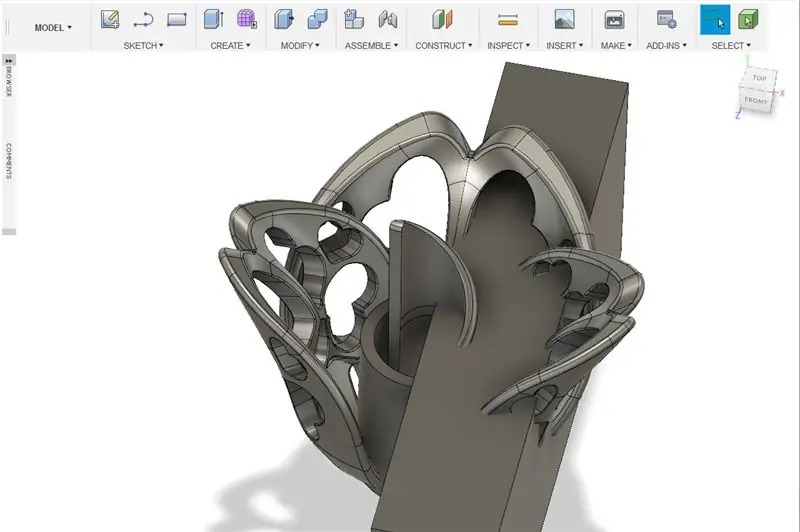
5. Kombineerige kujundid tööriista korpusena kastiga. määrake lõikamine.
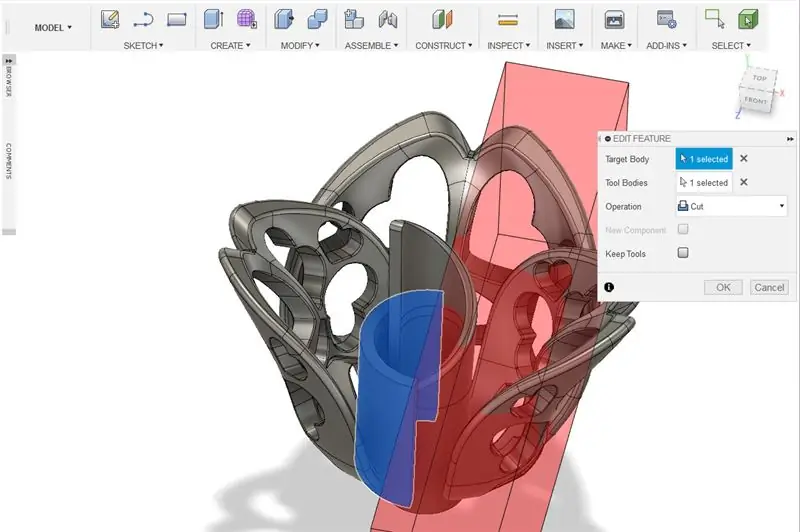
6. Kasutage fileetööriista kuju servade ümardamiseks.
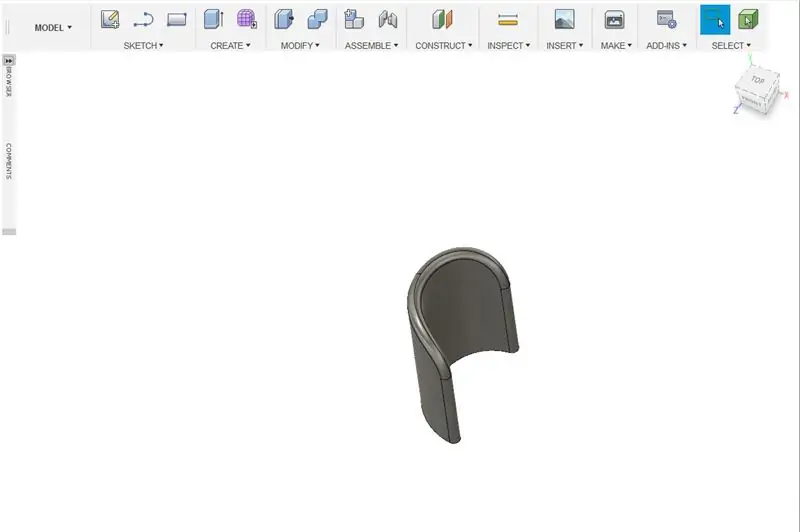
7. Looge kujundist duplikaadid. Kasutades skaalat ja liigutamistööriistu, saate teha sisemiste kroonlehtede variatsioone ja paigutada need lillesarnasesse asendisse.
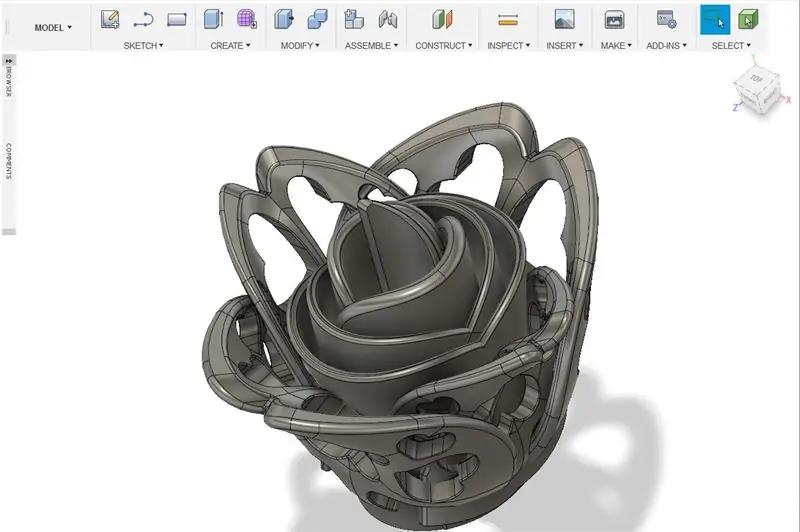
8. Ühendage sisemised kroonlehed. Määrake toiming liitumiseks.
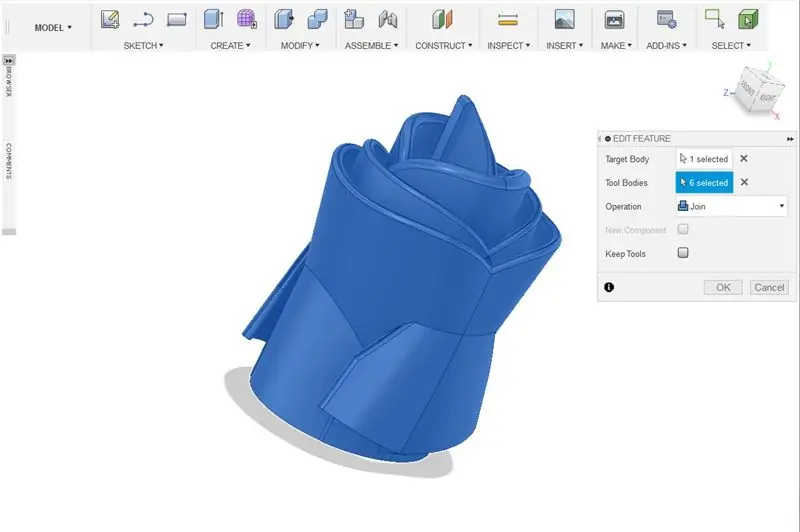
9. Looge suur kast, mis katab umbes pooled ühendatud keskmistest kroonlehtedest.
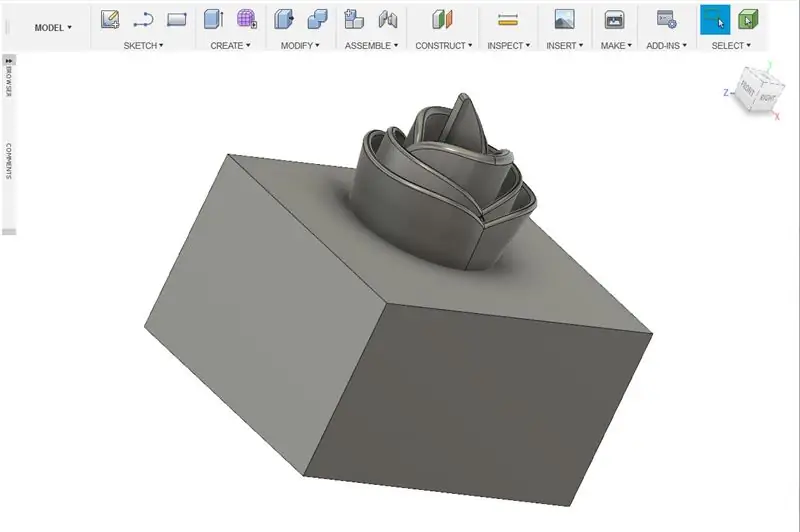
10. Kombineerige keskmised kroonlehed ja karp koos tööriistakerede komplektiga. Seadistage lõikamine.
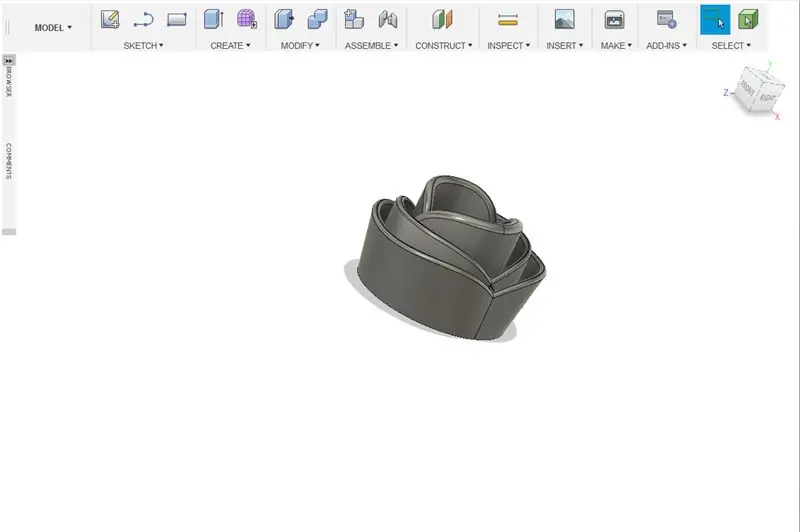
11. Loo 30 mm kera. Asetage kera keskmiste kroonlehtede alusele.
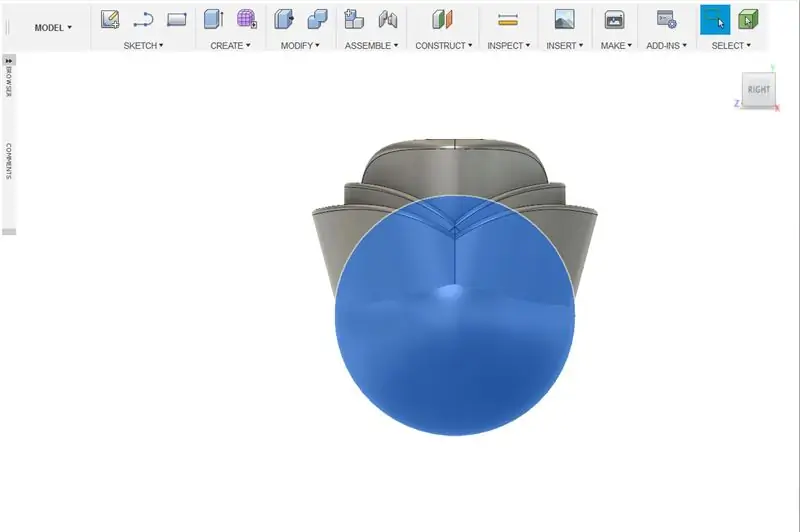
12. Loo kast, mis katab kera ülaosa.
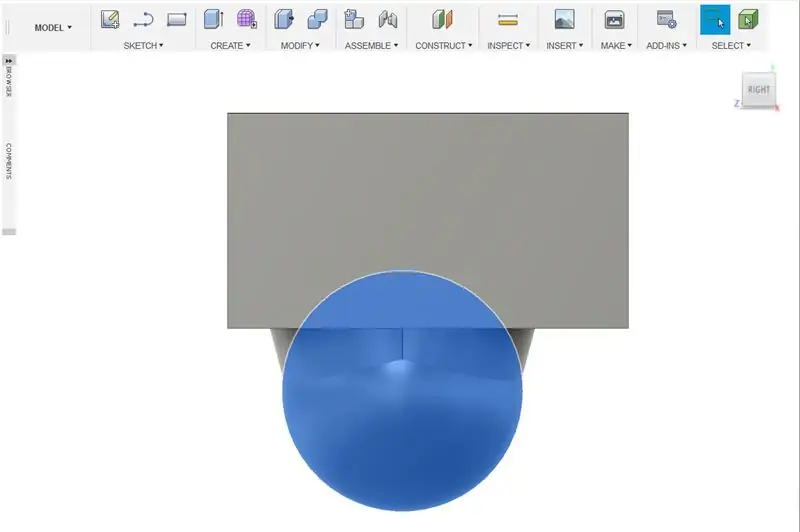
13. Ühendage kast ja kera. Määrake sihtkehaks kera ja tööriistakereks kast. Seadistage lõikamine.
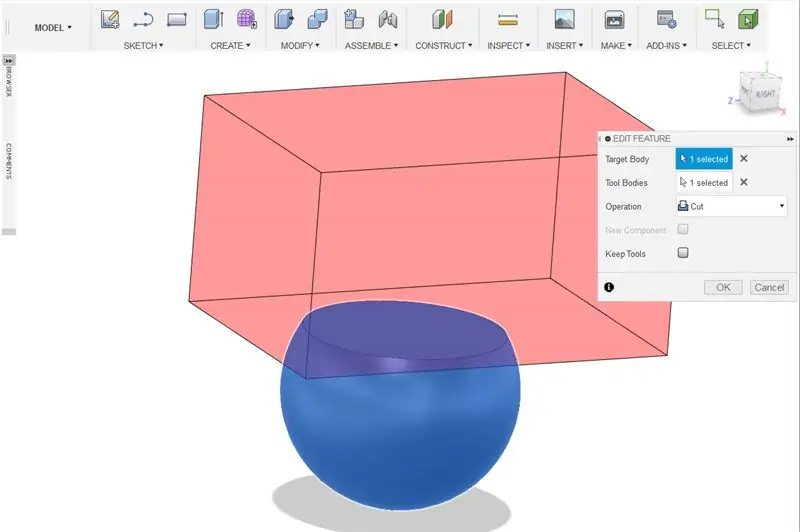
14. Looge silinder, mille läbimõõt on umbes 30 mm ja kõrgus 29 mm.

15. Valige menüüst Muuda mustand. Valige tasapinna jaoks silindri ülemine pind ja näo jaoks silindri külg. Andke silindrile -22 kraadine süvis.
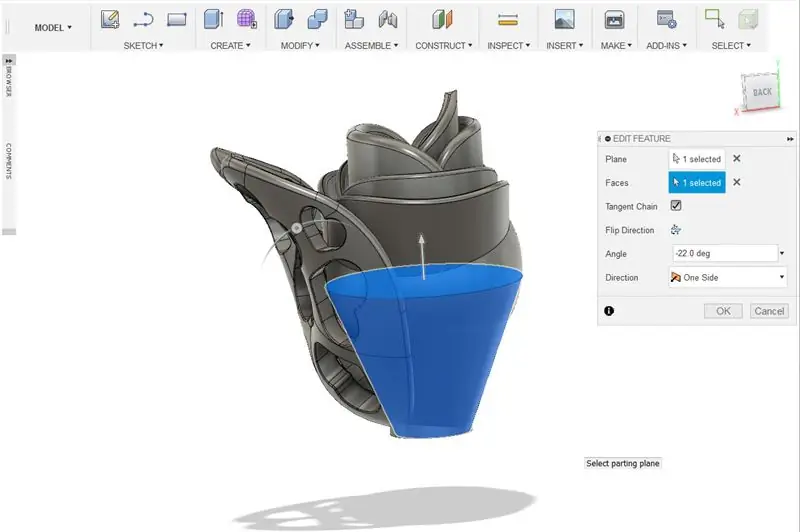
16. Kombineerige koonus silinder kera ja sisemiste kroonlehtedega.
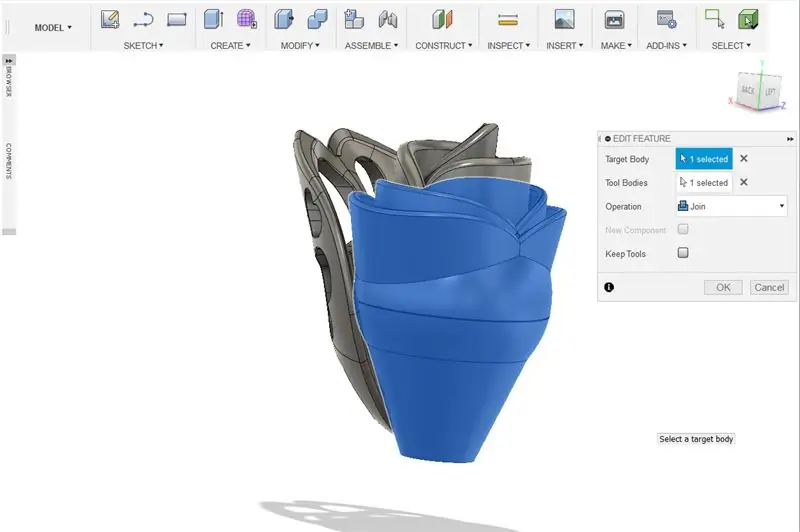
17. Loo umbes 20 mm silinder kõrgusega 19 mm
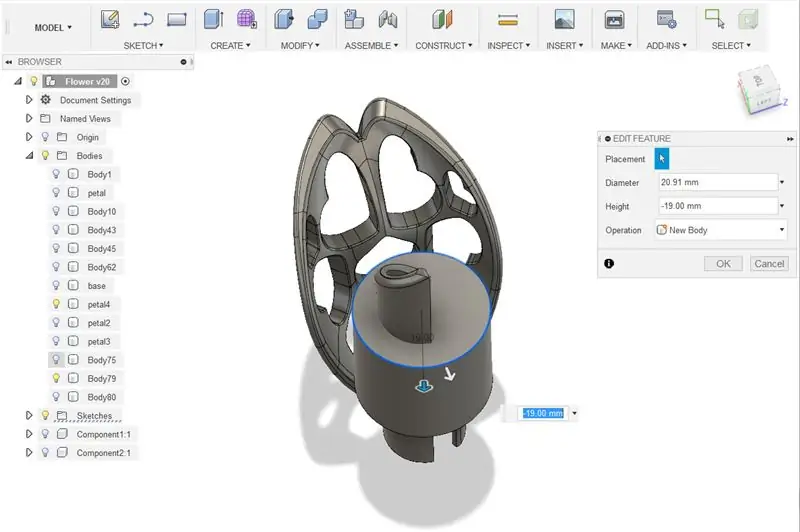
18. Filtritööriista abil ümardage silindri alumine serv. Umbes 6,5 mm peaks töötama.

19. Ühendage esimene kuju (kera, mille silinder on kitsenev) ümara põhjaga silindriga. Seadke esimene kuju sihtkehaks ja silinder, mille ümar põhi on tööriista korpused. Määrake toiming lõikeks.
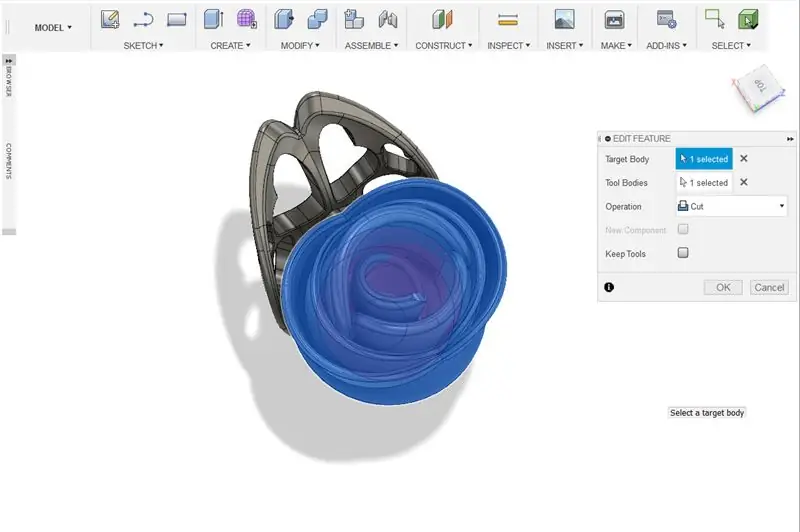
9. samm: õite sisestamine
1. Kombineeritud kuju allosas looge silinder (umbes 12,7 mm läbimõõduga ja 5 mm kõrgusega). Silinder peaks õie põhjast kergelt välja ulatuma.
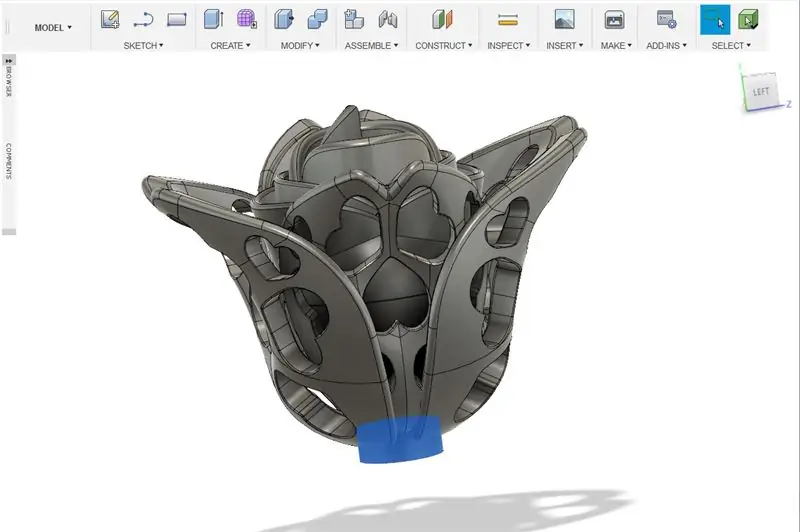
2. Ühendage kõik kroonlehed põhisilindriga.
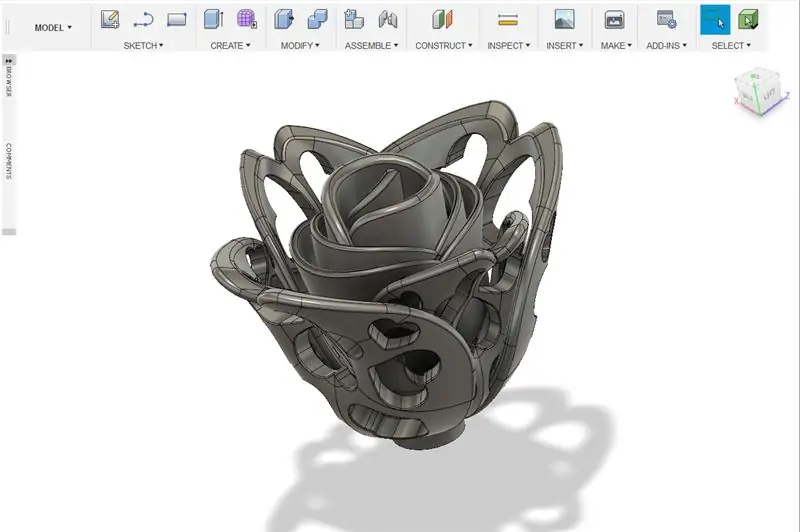
3. Valige väljaulatuva silindri esikülg. Liikuge kroonlehtedele lähemale.

4. Looge õie alusele anolossomther silinder. Seadke läbimõõt umbes 12,7 mm ja 5 mm kõrgusele.
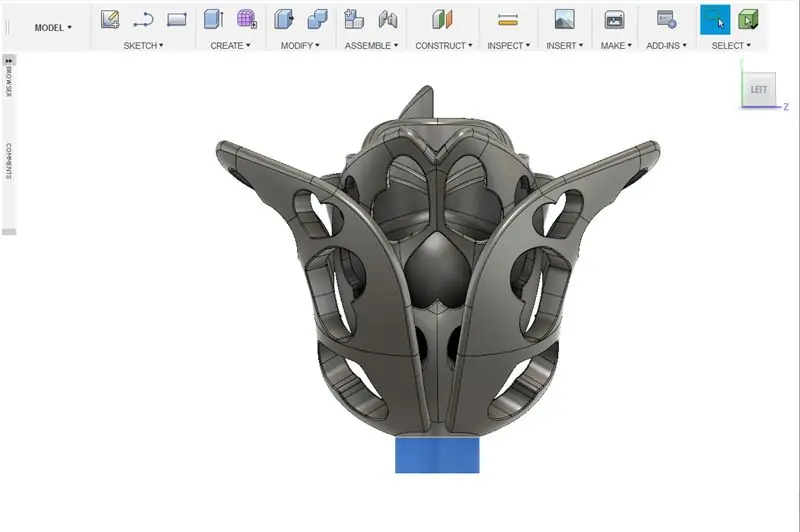
5. Valige menüüst Loo lõim. Valige silindri külg. Kontrollige valikut Modelleeritud ja kasutage soovitatud seadeid. vajutage ok.
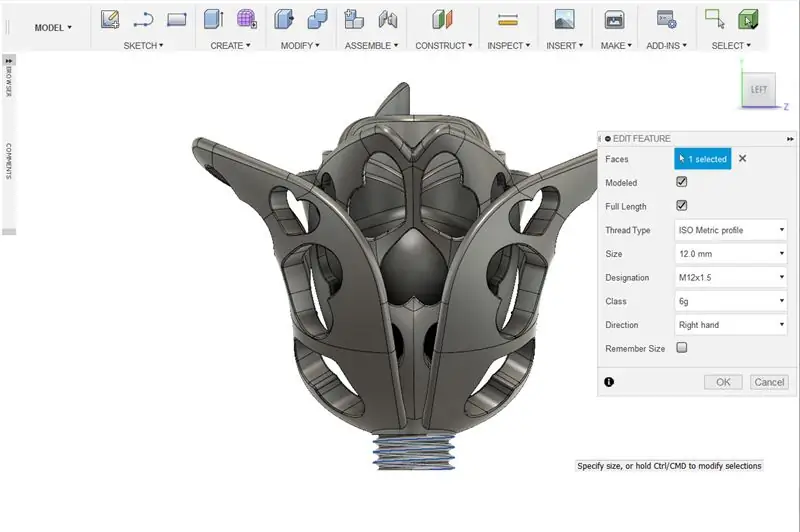
6. Ühendage keermestatud silinder õitega.
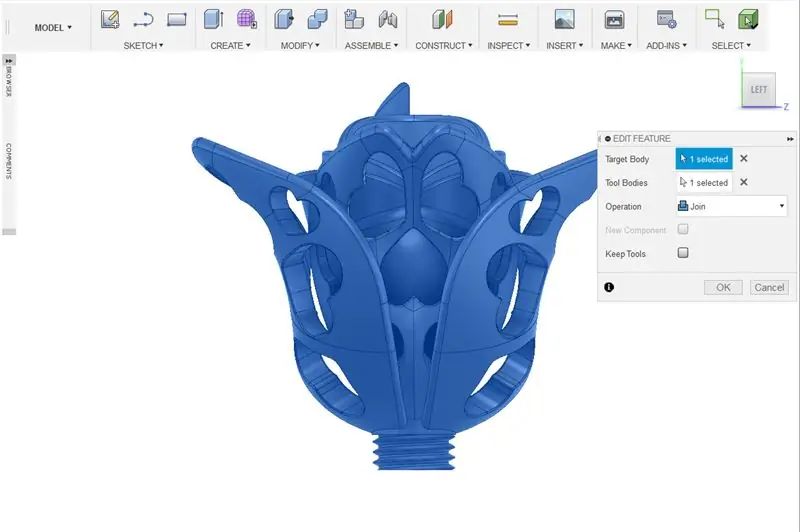
10. samm: varre kujundamine
1. Looge õie keermestatud osa kohale teine silinder. Seadke läbimõõt umbes 12,7 mm ja 5 mm kõrgusele. Pange sellele nimi "Insert Cut"
2. Looge õie keermestatud osa kohale silinder. Seadke läbimõõt umbes 18 mm ja kõrgus umbes 8 mm. Pange sellele mudelile nimi Stem.
3. Loo varre duplikaat. Valige menüüst Muuda valik Mustand. Valige varre duplikaadi ülemine pind tasapinnaks ja silindri külg nägudeks. Seadke nurk -25 kraadi.
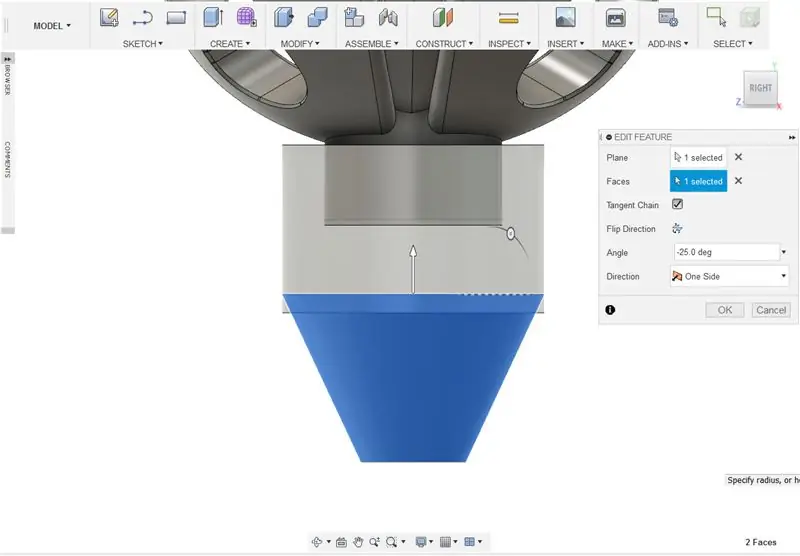
4. Ühendage kaks sammu. Määrake toiming liitumiseks. Seejärel ühendage vars lõikeosaga. Seadke lõikeosa tööriista korpusteks ja seadistage lõikamine.
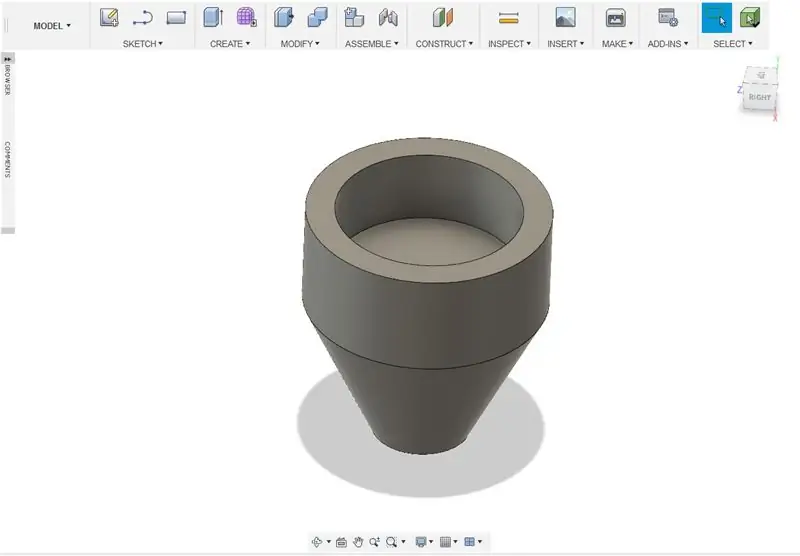
5. Valige menüüst Loo lõim. Valige sisestuse väljalõike siseseinad. Kontrollige modelleerimist. Kasutage samu sätteid nagu õisiku sisestuse niit.
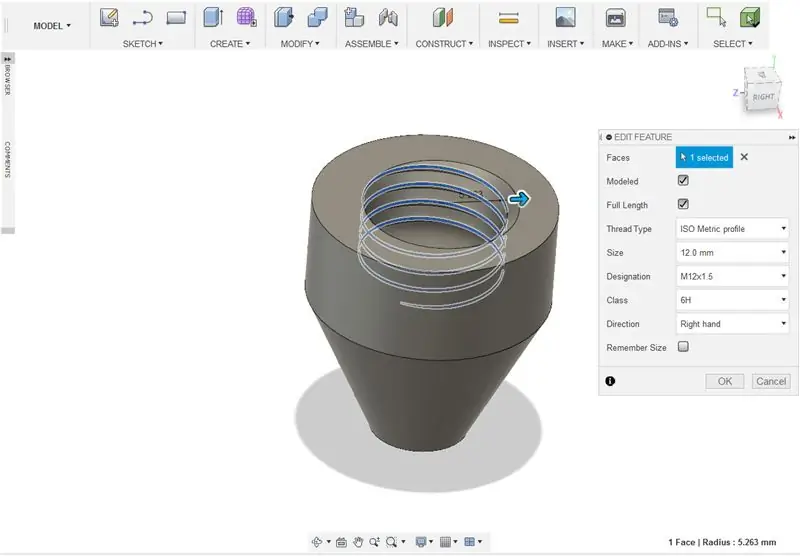
6. Kasutage fileerimisvahendit varre aluse külgede ümardamiseks.
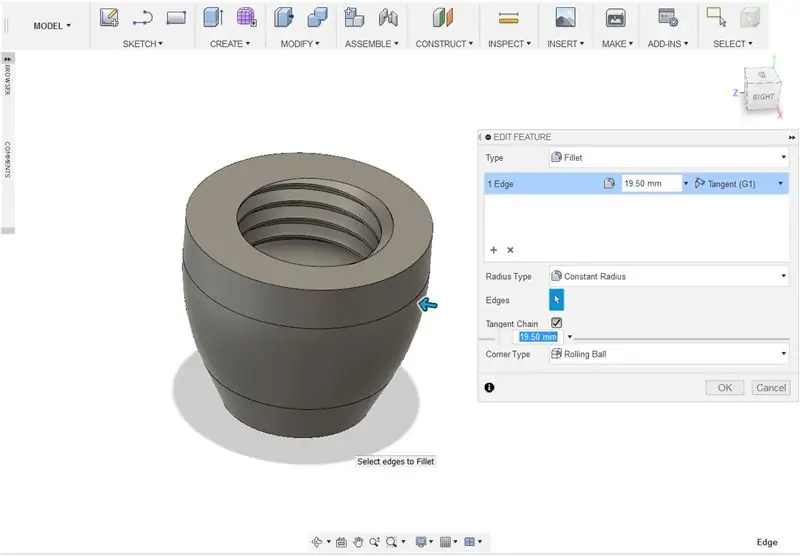
7. Kasutage fileerimisvahendit varre ülemise välisserva ümardamiseks.
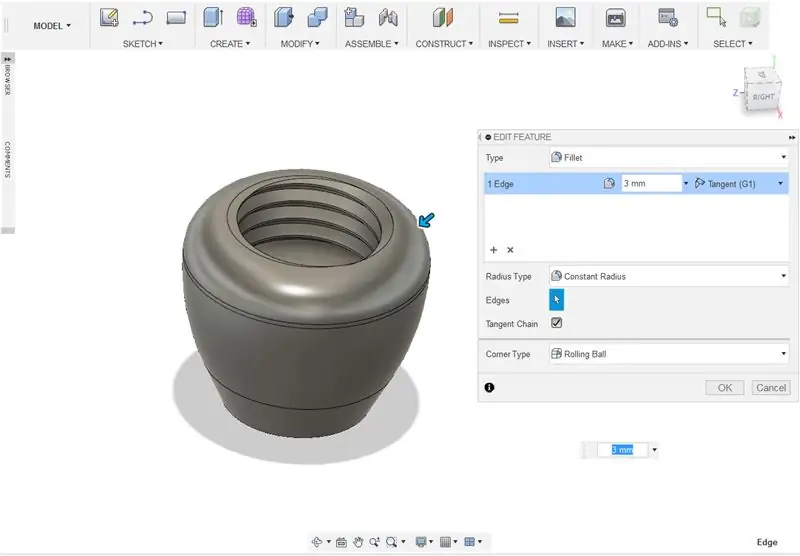
8. Valige varre alumine külg. Liigutustööriista (klahv M) abil pikendage alust.
9. Vajutage klahvi E, et tõsta tööriist välja. Laiendage vars umbes 50 mm -ni. Liitumise määramine.
10. Ümardage fileerimisvahendiga välja pressitud varre serv, kus see kinnitub alusele.
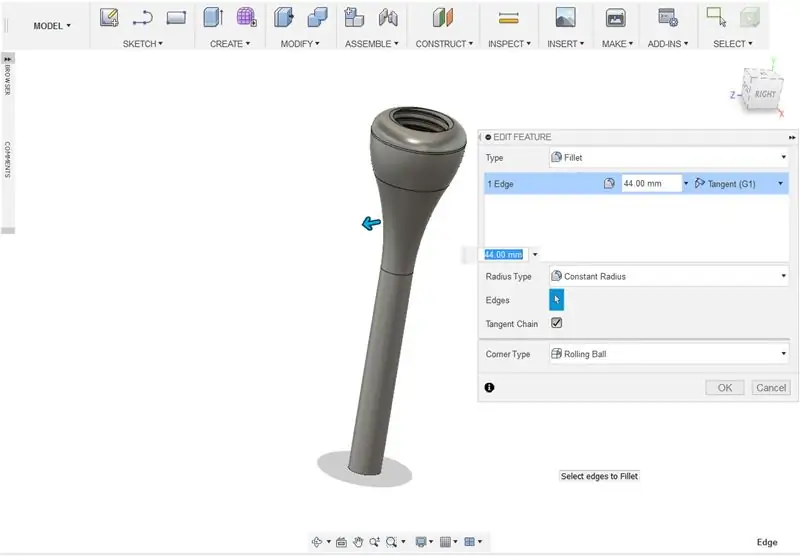
11. samm: lehekeste kujundamine
1. Näidake varasemalt välja Sepal kerevõrk. Skaala tööriista abil muutke skaala tüübiks mitteühtlane.
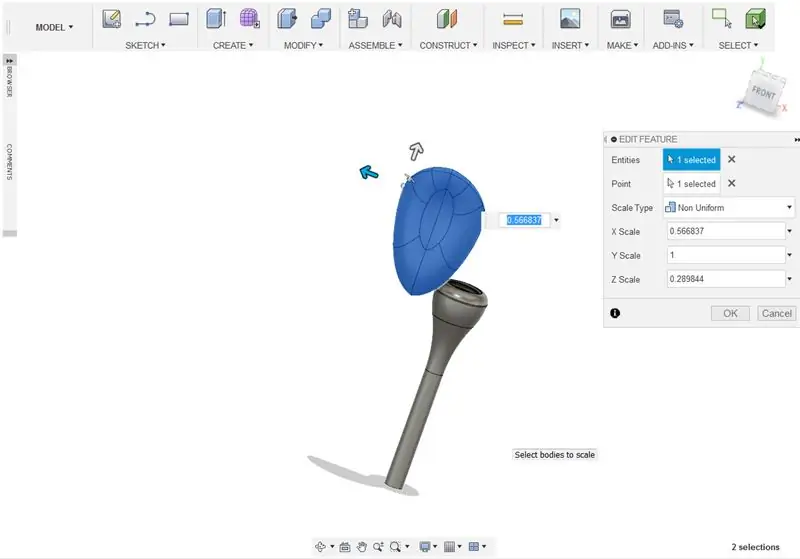
2. Loo kast üle sepal võrgu põhja. Muuda operatsiooni 2 lõikamine.
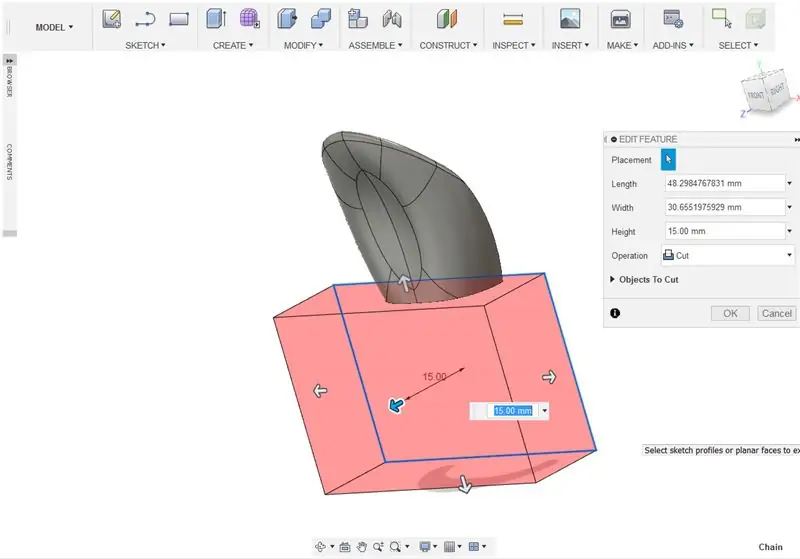
3. Kasutades tööriistade Scale and Move kaaslasi, sõdage ja manöövertage õmblusvõrk lehe külge, mis näeb välja varrel.
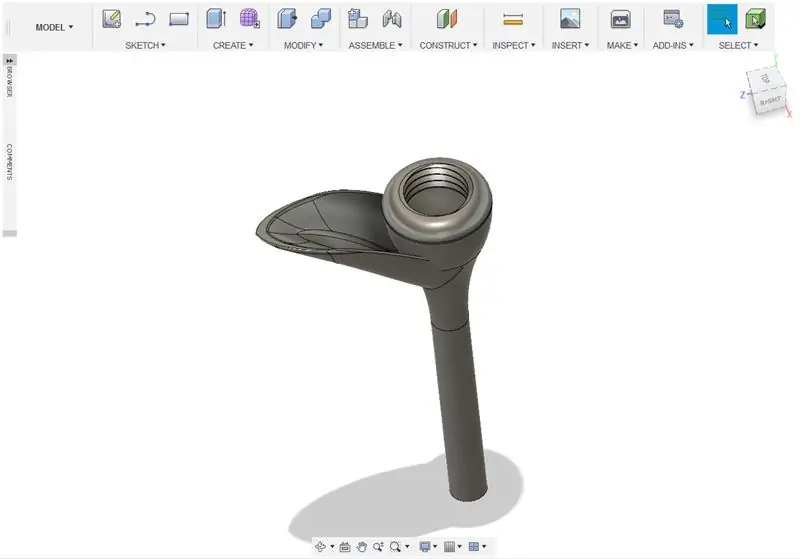
4. Kasutage fileerimisvahendit, et ümardada õielehe alumised servad, mis lõikuvad varrega.
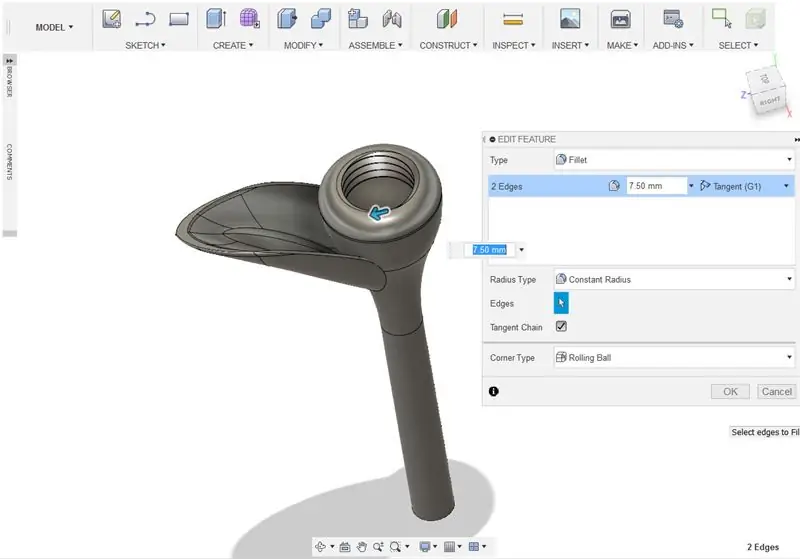
5. Kopeerige lehtede võrgusilma ja manööverdage duplikaat varre teise kohta. Soovi korral skaleerige väikese variatsiooni jaoks.
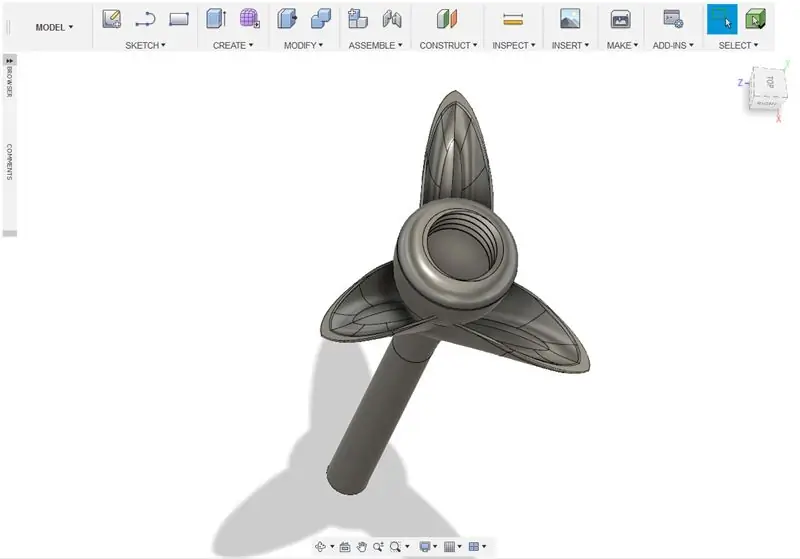
6. Kombineeri sepal lehed varre külge. Kasutage fileerimisvahendit, et ümardada kõik väljaulatuvad/karedad servad, kus lehtede lehed ristuvad varrega
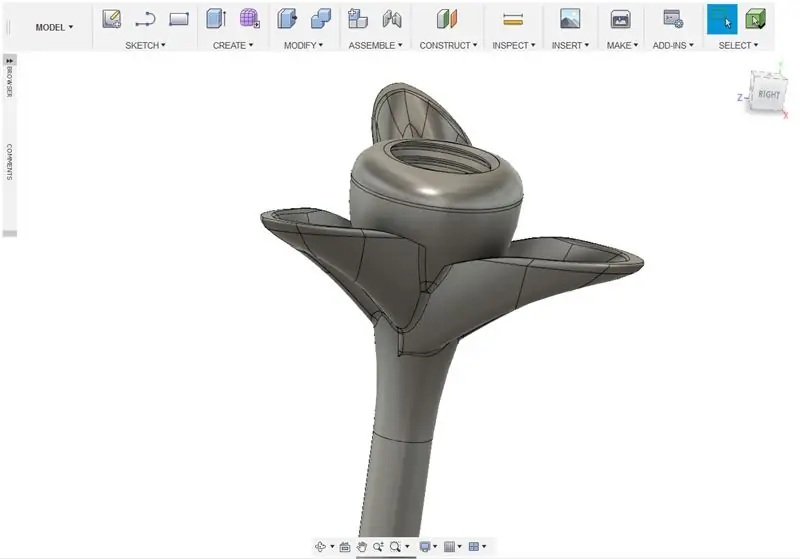
12. samm: 3D -printimine
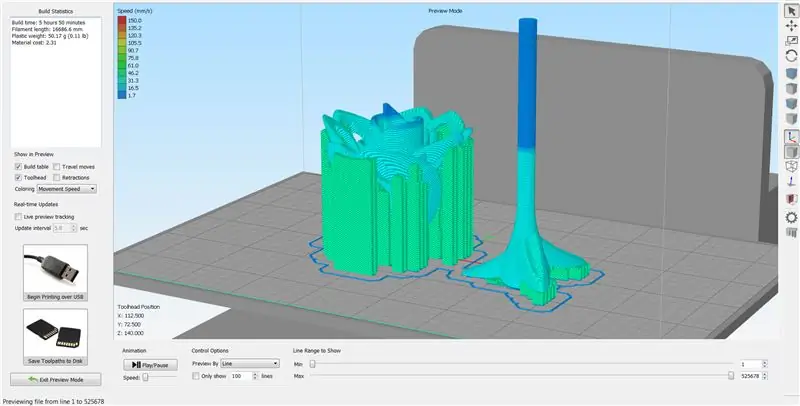
Ekspordi lilleõis, kasutades 3D -printimise nuppu, mis asub menüü Make all. STL -faili salvestamiseks tühjendage märkeruut "Saada 3D -printimisutiliidile".
Trükkimine
Parimate tulemuste saamiseks printige õie jaoks 0,2 mm ja 20-30% täidisega. Printige 0,2 mm 40-50% täidisega varre jaoks. Parimate tulemuste saamiseks kasutage tugiresolutsiooni 1,5-2 mm ja üleulatuse tuvastamist 25 kraadi.
13. samm: lõpptulemus


Kui printimine on lõpetatud, eemaldage prinditoed. Keerake õis varre sisse ja saite ainulaadse kingituse ja kaunistuse!
Kas soovite disainifaasi vahele jätta ja failid lihtsalt printida?
Selle juhendi failid on saadaval saidil Myminifactory.com (link)


Epilog X võistluse teine koht
Soovitan:
Kissing the Frog V2.0 - tagumise sarvega Bluetooth -kõlar täielikult prinditav: 5 sammu (koos piltidega)

Konna suudlemine V2.0 - tagumise sarvega Bluetooth -kõlar täielikult prinditav: SissejuhatusLuba mul alustada väikese taustaga. Mis siis on tagant laaditud sarvekõlar? Mõelge sellele kui vastupidisele megafonile või grammofonile. Megafon (põhimõtteliselt eesmine kõlar) kasutab akustilist signaali, et suurendada üldist tõhusust
3D prinditav droon: 4 sammu (piltidega)

3D -prinditav droon: drooniga lendamine võib olla lõbus, aga kuidas oleks teie loodud drooniga lendamisega? Selle projekti jaoks valmistan droonilaadse kujuga drooni, kuid võite vabalt lasta oma loovusel voolata ja kujundada droonikujuline nagu ämblik, dinosaurus, tool või mis iganes
3D prinditav disko kiiver!: 11 sammu (koos piltidega)

3D prinditav disko kiiver!: Inspireeritud klassikalisest Daft Punk 'Thomas' kiivrist. Valgustage tuba ja kadestage kõiki oma sõpru selle hämmastava Arduino jõul töötava diskokiivriga! Selle projekti lõpuleviimiseks vajate juurdepääsu 3D -printerile ja jootekolbile. Kui soovite
PCB LED -lill: 7 sammu (piltidega)

PCB LED Flower: PCB kujundamine on minu hobi. Tavaliselt tegin midagi ainult enda jaoks, kuid mõni aeg tagasi küsis mu naine minult midagi ilusat. Ja varsti kujundasin selle lille. See on esimene kord, kui kasutan Attiny protsessorit, ja see oli lihtsalt järjekordne kogemus
Imiku heli ja hele lill: 6 sammu (piltidega)

Beebi heli ja valguse lill: mänguasi meie 3 -kuusele lapsele (mina olen vanaisa), et tema tähelepanu köita, kasutades ikea lilli manustatud heli ja valgust. See oli paigaldatud tema alusele. See kasutab arduino decimillia mikrokontrolleri plaati, bipolaarset (punane ja roheline
